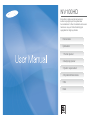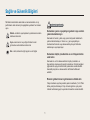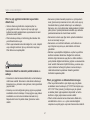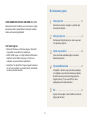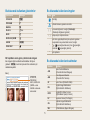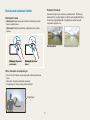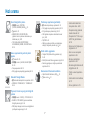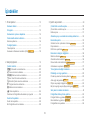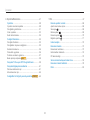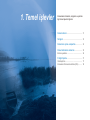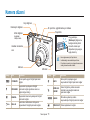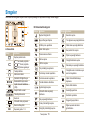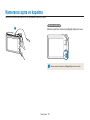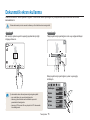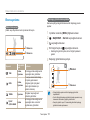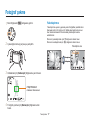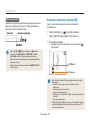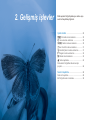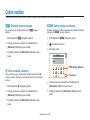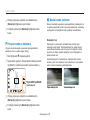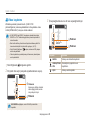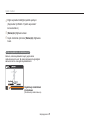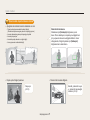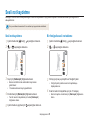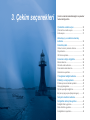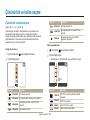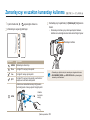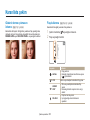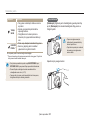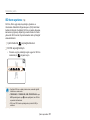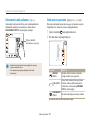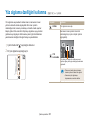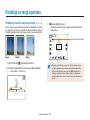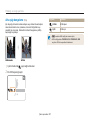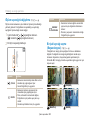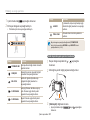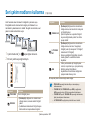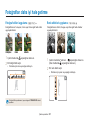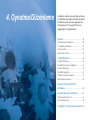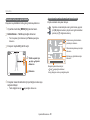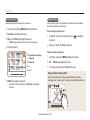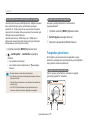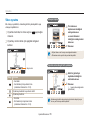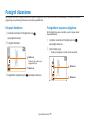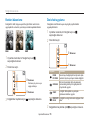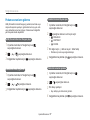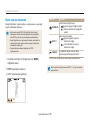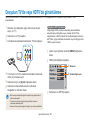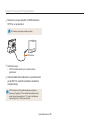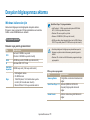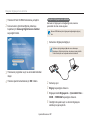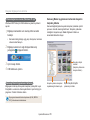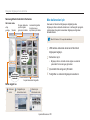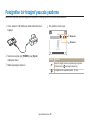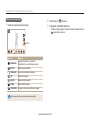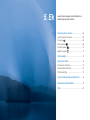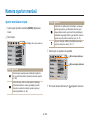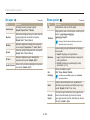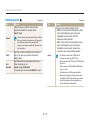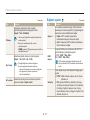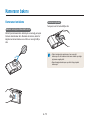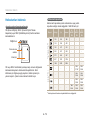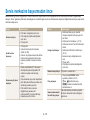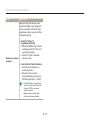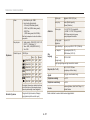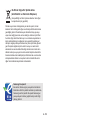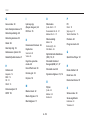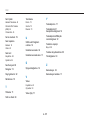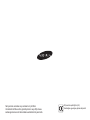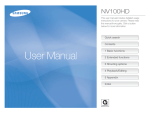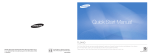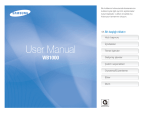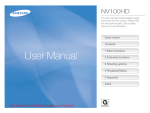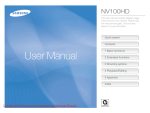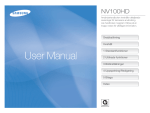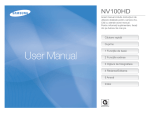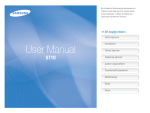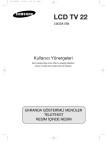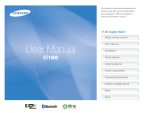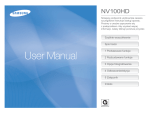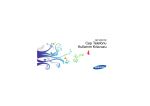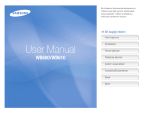Download Samsung NV100HD Kullanıcı Klavuzu
Transcript
NV100HD Bu kullanım kılavuzunda kameranızın kullanımıyla ilgili ayrıntılı açıklamalar bulunmaktadır. Lütfen öncelikle bu kılavuzun tamamını okuyun. Daha fazla bilgi için aşağıdaki bir düğmeyi tıklatın. Hızlı arama İçindekiler 1 Temel işlevler 2 Gelişmiş işlevler 3 Çekim seçenekleri 4 Oynatma/Düzenleme 5 Ek Dizin Sağlık ve Güvenlik Bilgileri Tehlikeli durumlardan sakınmak ve kameranızdan en iyi performansı elde etmek için aşağıdaki uyarılara her zaman uyun. Güvenlik Uyarıları Kameranızı yanıcı veya patlayıcı gazların veya sıvıların yakınında kullanmayın Dikkat—kendinizi veya başkalarını yaralamanıza neden olabilecek durumlar Kameranızı benzin, yakıt veya yanıcı kimyasal maddelerin yakınında kullanmayın. Yanıcı sıvı, gaz veya patlayıcı malzemeleri kamera veya aksesuarlarıyla aynı bölmede saklamayın veya taşımayın. Uyarı—kameranızın veya diğer cihazların zarar görmesine neden olabilecek durumlar Not—notlar, kullanımla ilgili ipuçları ve ek bilgiler Kameranızı küçük çocuklardan ve evcil hayvanlardan uzak tutun Kameranızı ve tüm aksesuarlarını küçük çocukların ve hayvanların erişmeyeceği yerde bulundurun. Küçük parçalar çiğnenebilir veya yutulursa ciddi yaramalara neden olabilir. Hareketli parçalar ve aksesuarlar da fiziksel tehlike arz edebilir. Öznenin gözlerinin zarar görmemesine dikkat edin Flaşı insanlara veya hayvanlara yakın mesafede (1 m/3 ft'ten daha yakın) kullanmayın. Flaşı öznenin gözüne çok yakın tutarak kullanmak geçici veya kalıcı hasarlara neden olabilir. 1 Sağlık ve Güvenlik Bilgileri Pilleri ve şarj aygıtlarını kullanırken veya atarken dikkatli olun • Kameranın içindeki hareketli parçaların ve iç bileşenlerin zarar görmemesi için kameranızı tozlu, kirli, nemli veya iyi havalandırılmamış yerlerde kullanmayın ve saklamayın. Kamerayı uzun süre kullanmadan saklayacaksanız içindeki pilleri çıkarın. İçindeki pillerde akma olabilir veya zamanla paslanarak kameranıza önemli hasar verebilir. • Kameranızı kumsal veya diğer kumlu yerlerde kullanırken kuma ve kire karşı koruyun. • Kameranızı ve monitörünü darbelere, sert kullanıma ve aşırı titreşime karşı koruyun, aksi takdirde ciddi zarar görebilirler. • Kabloları veya adaptörleri bağlarken ve pilleri veya hafıza kartlarını takarken dikkatli olun. Bağlantıları zorlamak, kabloları doğru takmamak veya pilleri ve hafıza kartlarını yanlış takmak bağlantı noktalarına, girişlere ve aksesuarlara zarar verebilir. Kameranın hiçbir bölümüne, yuvasına veya erişim noktasına herhangi bir yabancı nesne sokmayın. Hatalı kullanımdan kaynaklanan hasarlar garantiniz tarafından kapsanmayabilir. • Yalnızca Samsung tarafından onaylanan pilleri ve şarj aygıtlarını kullanın. Uyumsuz pil veya şarj aygıtı kullanılması ciddi yaralanmalara veya kameranızın zarar görmesine neden olabilir. • Pilleri asla ateşe atmayın. Kullanılmış pilleri atarken tüm yerel düzenlemelere uyun. • Pilleri veya kameraları asla mikrodalga fırın, ocak, radyatör veya soba gibi ısıtıcıların içine ya da üzerine koymayın. Piller fazla ısınırsa patlayabilir. Güvenlik Önlemleri Kameranızı dikkatli ve makul bir şekilde kullanın ve saklayın • Kameranızın ıslanmamasına dikkat edin; sıvılar kameraya ciddi hasar verebilir. Kameranızı ıslak ellerle kullanmayın. Kameranızın su yüzünden zarar görmesi, üretici garantisini geçersiz kılar. • Kamerayı uzun süre doğrudan güneş ışığına veya yüksek sıcaklıklara maruz bırakmayın. Güneş ışığına veya yüksek sıcaklıklara uzun süre maruz kalması kameranızın iç bileşenlerinin kalıcı bir şekilde hasar görmesine neden olabilir. Pilleri, şarj aygıtlarını ve hafıza kartlarını koruyun • Pilleri veya hafıza kartlarını çok düşük veya çok yüksek sıcaklıklara maruz bırakmayın (0º C/32º F'den düşük veya 40º C/104º F'den yüksek). Çok düşük veya çok yüksek sıcaklıklar pillerin şarj kapasitesini düşürebilir ve hafıza kartlarının doğru çalışmamasına neden olabilir. • Pillerin metal nesnelere temas etmemesine dikkat edin, aksi taktirde bu durum + ve - uçları arasında bağlantı oluşmasına ve pilde geçici veya kalıcı hasara neden olabilir. 2 Sağlık ve Güvenlik Bilgileri • Hafıza kartlarının sıvı, kir veya yabancı maddelerle temas etmemesine dikkat edin. Hafıza kartı kirlenirse, kartı kameranıza takmadan önce yumuşak bir bezle temizleyin. Kameranıza hafıza kartı takıp çıkarırken kameranızı kapatın. • Hafıza kartlarını eğmeyin, düşürmeyin, üzerine ağır cisimler koymayın veya bastırmayın. • Başka kameralarda veya bilgisayarda formatlanmış hafıza kartlarını kullanmayın. Hafıza kartını kameranızda tekrar formatlayın. • Asla hasarlı şarj aygıtı, pil veya hafıza kartı kullanmayın. Önemli Kullanım Bilgileri Kameranıza yalnızca yetkili personelin servis sağlamasına izin verin. Yetkili olmayan kişilerin kameraya servis yapmasına izin vermeyin veya kameraya kendiniz servis yapmaya çalışmayın. Yetkili olmayan kişilerin servis yapmasından kaynaklanacak her tür zarar garanti kapsamınızın dışındadır. Pil ve şarj aygıtı için maksimum kullanım süresi sağlayın • Pillerin şarj edilmesi pil ömrünü azaltabilir. Şarj işlemi bittikten sonra kabloyu kameradan çıkarın. • Kullanılmayan piller zaman için de boşalır ve kullanmadan önce tekrar şarj edilmeleri gerekir. • Kullanmadığınız zamanlarda şarj aygıtlarını güç kaynağından çıkarın. • Pilleri yalnızca amaçlarına uygun olarak kullanın. Yalnızca, Samsung tarafından onaylanan aksesuarları kullanın Uyumsuz aksesuarların kullanılması kameranıza zarar verebilir, yaralanmalara neden olabilir veya garantinizi geçersiz kılabilir. Kameranızın merceğini koruyun. Kamerayı nemli ortamlarda kullanırken dikkatli olun • Merceği doğrudan güneş ışığına tutmayın; aksi takdirde görüntü sensöründe renk bozulması olabilir veya sensör doğru çalışmayabilir. • Merceğinizi parmak izi veya çizilmelere karşı koruyun. Merceğinizi yumuşak, temiz, havsız bir mercek beziyle temizleyin. Kamerayı soğuk bir ortamdan sıcak ve nemli bir ortama geçirdiğinizde, hassas elektronik devrelerinde ve hafıza kartında yoğuşma olabilir. Bu durumda, kamerayı kullanmadan önce tüm nemin buharlaşması için en az 1 saat bekleyin. Kullanmadan önce kameranın doğru çalışıp çalışmadığını kontrol edin Üretici kameranın hatalı çalışmasından veya doğru kullanılmamasından kaynaklanabilecek hiçbir dosya kaybı veya zarardan sorumlu tutulamaz. 3 Bu kılavuzun yapısı ©2008 SAMSUNG DIGITAL IMAGING CO., LTD. Kameranın teknik özellikleri veya bu kılavuzun içeriği kamera işlevlerinin yükseltilmesi nedeniyle önceden haber verilmeden değiştirilebilir. 1 Temel işlevler ................................................... 10 2 Gelişmiş işlevler ............................................. 19 3 Çekim seçenekleri . ........................................ 29 4 Oynatma/Düzenleme ..................................... 47 5 Ek . ......................................................................... 67 Telif hakkı bilgileri • Microsoft Windows ve Windows logosu, Microsoft Corporation'ın tescilli ticari markalarıdır. • HDMI, HDMI logosu ve "High Definition Multimedia Interface" terimi HDMI Licensing LLC'nin ticari markaları veya tescilli ticari markalarıdır. • QuickTime® ve QuickTime® logosu Apple Computer, Inc.'ın ticari markaları veya tescilli ticari markalarıdır ve lisans alınarak kullanılır. Kameranızın düzenini, simgeleri ve çekimle ilgili temel işlevleri öğrenin. Mod seçerek fotoğraf çekmeyi ve video veya sesli not kaydetmeyi öğrenin. Çekim modunda kullanabileceğiniz seçenekler hakkında bilgi edinin. Fotoğrafları, videoları veya sesli notları oynatmayı ve fotoğrafları veya videoları düzenlemeyi öğrenin. Bu bölümde ayrıca, kameranızı bilgisayarınıza, fotoğraf yazıcıya, TV'ye veya HDTV'ye nasıl bağlayacağınızı da öğreneceksiniz. Ayarlar, hata mesajları, teknik özellikler ve bakımla ilgili ipuçlarına bakın. Bu kılavuzda kullanılan gösterimler Bu kılavuzda kullanılan simgeler Çekim modu Gösterge OTOMATİK 2 Simge İşlev Ek Bilgi PROGRAM 1 MANÜEL 8 Dikkatli olmanız gereken durumlar DUAL IS 7 [ ] GECE 6 5 ( ) Başvuru için sayfa numarası GÜZELLİK ÇEKİMİ SAHNE 4 VİDEO KLİP 3 Bir adımı gerçekleştirmek için seçmeniz gereken seçeneklerin veya menülerin sırası; örneğin: seçeneğine dokunun (önce seçeneğini, ardından seçeneğini gösterir). * Ek açıklama Kamera düğmeleri; örneğin: [Deklanşör] (Deklanşör düğmesini gösterir) Bir başlıktan sonra gelen çekim modu simgesi Bu kılavuzda kullanılan kısaltmalar Bu simgeler ilgili modlarda kullanılabilen bir işlevi gösterir. 4 modu tüm işlevleri tüm sahneler için desteklemeyebilir. Kısaltma ACB örn.) OTOMATİK, PROGRAM, GECE, GÜZELLİK ÇEKİMİ ve bazı SAHNE modlarında kullanılabilir. AEB AF DIS DPOF EV OIS WB 5 Açıklama Auto Contrast Balance (Otomatik Kontrast Dengesi) Auto Exposure Bracket (Otomatik Poz Tarama) Auto Focus (Otomatik Odak) Digital Image Stabilisation (Dijital Görüntü Sabitleme) Digital Print Order Format (Dijital Baskı Sipariş Formatı) Exposure Value (Poz Değeri) Optical Image Stabilisation (Optik Görüntü Sabitleme) White Balance (Beyaz Dengesi) Bu kılavuzda kullanılan ifadeler Pozlama (Parlaklık) Deklanşöre basma Kameranıza giren ışık miktarına pozlama denir. Pozlamayı deklanşör hızı, açıklık değeri ve ISO hızıyla değiştirebilirsiniz. Pozlamayı değiştirdiğinizde, fotoğraflarınız daha karanlık veya daha aydınlık olur. • [Deklanşör] düğmesine yarım basma: deklanşöre yarım basın ve basılı tutun • [Deklanşör] düğmesine basma: deklanşöre tam olarak basma Normal pozlama [Deklanşör] düğmesine yarım basma: [Deklanşör] düğmesine basma Özne, arka plan ve kompozisyon • Özne: bir kişi, hayvan veya nesne gibi sahne içindeki ana konu • Arka plan: öznenin etrafındaki nesneler • Kompozisyon: özne ve arka planın birleşimi Kompozisyon Özne Arka plan 6 Fazla pozlama (çok parlak) Hızlı arama İnsan fotoğrafları çekme Pozlamayı ayarlama (parlaklık) • 4 modu > PORTRE, ÇOCUK, KENDINI ÇEKME f 20 • 5 modu f 21 • KIRMIZI GÖZ, KIR.GÖZ DÜZEL. (gözlerin kırmızı çıkmasını önlemek veya düzeltmek için) f 33 • YÜZ ALGILAMA, KND PRTRENZ, GÜLÜMSEME ÇEKİMİ, GÖZ KIRP ALGL f 38 • • • • Gece veya karanlık yerlerde çekim yapma • 6 modu f 20 • 4 modu > ŞAFAK, HAVAİ FİŞEK f 20 • Flaş seçenekleri f 33 • ISO (ışığa karşı duyarlılığı ayarlama) f 35 Hareketi fotoğraflama • 8 modunda deklanşör hızını ayarlama f 22 • SÜREKLİ, YÜKSEK HIZ, U. YÜKSEK HIZ f 44 8 modunda pozlamayı ayarlama f 22 ISO (ışığa karşı duyarlılığı ayarlama) f 35 EV (pozlamayı ayarlamak için) f 40 ACB (parlak arka planın önündeki özneler için) f 41 • ÖLÇÜM f 42 • AEB (aynı sahnenin farklı poz değerlerine sahip üç fotoğrafını çekmek için) f 44 Farklı efekt uygulama • Fotoğraf Stili (farklı efekt uygulamak için) f 45 • Efekt (farklı renk filtresi uygulamak için) f 45 • Renk doygunluğunu, netliği veya kontrastı ayarlama f 46 Kameranın titremesini azaltma • Optik Görüntü Sabitleme (OIS) f 18 • 7 modu f 21 • Hafıza kartındaki tüm dosyaları silme f 50 • Dosyaları slayt gösterisi olarak izlemef 52 • Dosyaları bir TV'de veya HDTV'de görüntüleme f 59 • Kamerayı bir bilgisayara bağlama f 61 • Sesi ve ses seviyesini ayarlama f 69 • Ekranın parlaklığını ayarlama f 69 • Ekranda görüntülenen dili değiştirme f 69 • Tarihi ve saati ayarlama f 69 • Hafıza kartını formatlama f 70 • Sorun giderme f 76 Yiyecek, böcek veya çiçek fotoğrafı çekme • 4 modu > YAKIN Ç., YIYECEK f 20 • MAKRO, OTO MAKRO (yakın mesafeden fotoğraf çekmek için) f 36 • WB (Beyaz dengesi; renk tonunu değiştirmek için Beyaz dengesi ayarı) f 42 7 İçindekiler 1. Temel işlevler ..................................................................... 10 3. Çekim seçenekleri ............................................................ 29 Kamera düzeni ............................................................ 11 Çözünürlük ve kalite seçme ........................................ 30 Çözünürlük ve kalite seçme ......................................... 30 Kalite seçme ................................................................ 31 Simgeler ...................................................................... 13 Kameranızı açma ve kapatma .................................... 14 Zamanlayıcıyı ve uzaktan kumandayı kullanma ........ 32 Dokunmatik ekranı kullanma ...................................... 15 Ekranı ayarlama ........................................................... 16 Fotoğraf çekme ........................................................... 17 Yakınlaştırma ............................................................... 17 Kameranın titremesini azaltma (OIS) OIS ............. 18 2. Gelişmiş işlevler ................................................................ 19 Çekim modları ............................................................. 2Otomatik modu kullanma ................................... 6 Gece modunu kullanma .......................................... 4Sahne modunu kullanma ................................ 7Dual IS modunu kullanma ................................ 5 Güzellik Çekim modunu kullanma ........................... 1 Program modunu kullanma ...................................... 8 Manüel modu kullanma ........................................... 3 Video kaydetme ..................................................... Daha temiz fotoğraflar elde etmek için ipuçları ............. 20 20 20 20 21 21 22 22 24 26 Karanlıkta çekim ......................................................... Gözlerin kırmızı çıkmasını önleme Kırmızı göz ................. Flaş kullanma ............................................................... ISO hızını ayarlama ISO ....................................... 33 33 33 35 Kameranın odağını değiştirme ................................... Makro kullanma Makro ............................................. Otomatik odak kullanma AF ............................... Dokunmatik odak kullanma Dokunmatik Oto O. ................... Odak alanını ayarlama AF alanı .................................. 36 36 36 37 37 Yüz algılama özelliğini kullanma ................................. 38 Parlaklığı ve rengi ayarlama ...................................... Pozlamayı manüel olarak ayarlama EV .............. Arka ışığı dengeleme ACB ................................... Ölçüm seçeneğini değiştirme Ölçüm ....................... Bir işık kaynağı seçme (Beyaz dengesi) WB ....... 40 40 41 42 42 Seri çekim modlarını kullanma ..................................... 44 Fotoğrafları daha iyi hale getirme ............................... Fotoğraf stilleri uygulama Fotoğraf stili ............................. Renk efektleri uygulama Renk efekti ............................... Fotoğraflarınızı ayarlama ............................................. Sesli not kaydetme ..................................................... 28 Sesli not kaydetme ....................................................... 28 Bir fotoğrafa sesli not ekleme ....................................... 28 8 45 45 45 46 İçindekiler 4. Oynatma/Düzenleme ....................................................... 47 5. Ek ......................................................................................... 67 Oynatma ..................................................................... Oynatma modunu başlatma ......................................... Fotoğrafları görüntüleme .............................................. Video oynatma ............................................................. Sesli notları dinleme ..................................................... 48 48 51 53 54 Fotoğraf düzenleme .................................................... Fotoğrafı döndürme ...................................................... Fotoğrafların boyutunu değiştirme ................................ Renkleri düzenleme ..................................................... Özel efekt uygulama .................................................... Pozlama sorunlarını giderme ........................................ Baskı siparişi oluşturma DPOF ................................ 55 55 55 56 56 57 58 Kamera ayarları menüsü ............................................ Ayarlar menüsüne erişme ............................................ Ses ayarı ................................................................ Ekran ayarları ......................................................... Kamera ayarları ...................................................... Bağlantı ayarları ....................................................... Hata mesajları ............................................................. 72 Kameranın bakımı ...................................................... Kameranızı temizleme ................................................. Hafıza kartları hakkında ............................................... Pil hakkında bilgi .......................................................... Kameranın teknik özellikleri ........................................ 79 Dosyaları bilgisayarınıza aktarma .............................. 61 Windows kullanıcıları için ............................................. 61 Mac kullanıcıları için ..................................................... 64 PictBridge 73 73 74 75 Servis merkezine başvurmadan önce ........................ 76 Dosyaları TV'de veya HDTV'de görüntüleme ............. 59 Fotoğrafları bir fotoğraf yazıcıda yazdırma 68 68 69 69 70 71 Dizin ............................................................................ 83 .. 65 9 1. Temel işlevler 1. Temel işlevler Kameranızın düzenini, simgeleri ve çekimle ilgili temel işlevleri öğrenin. Kamera düzeni .............................................. 11 Simgeler ......................................................... 13 Kameranızı açma ve kapatma .................... 14 Dokunmatik ekranı kullanma ...................... 15 Ekranı ayarlama ........................................... 16 Fotoğraf çekme ............................................. 17 Yakınlaştırma ............................................... 17 Kameranın titremesini azaltma (OIS) .......... 18 Kamera düzeni Güç düğmesi Deklanşör düğmesi AF-yardımcı ışığı/Zamanlayıcı lambası Flaş birimi Mod düğmesi Aşağıdaki tabloya bakın Flaş gerekliyse, [Deklanşör] düğmesine bastığınızda flaş birimi otomatik olarak açılır (Kapatmak için yavaşça aşağı bastırın). Uzaktan kumanda alıcı • Hasar görmemesi için flaş birimini kullanılmadığı zamanlarda kapalı tutun. • Flaş birimini açmak için zorlamak kameranızın zarar görmesine neden olabilir. Mercek Simge Mikrofon Mod Açıklama Simge Mod Açıklama 2 OTOMATİK En az ayarla uygun fotoğraf çekmenizi sağlar 6 GECE Gece çekim yapmaya uygun seçeneklerle fotoğraf çekmenizi sağlar 1 PROGRAM Seçenekleri ayarlayarak fotoğraf çekmenizi sağlar (pozlama süresi ve açıklık değeri hariç) 5 GÜZELLİK ÇEKİMİ İnsan fotoğrafını yüzdeki sorunları temizleme seçeneğini kullanarak çekmenizi sağlar 8 MANÜEL Seçenekleri manüel ayarlayarak fotoğraf çekmenizi sağlar 4 SAHNE 7 DUAL IS Kameranın sallanmasını önleyecek seçeneklerle fotoğraf çekmenizi sağlar 3 Temel işlevler 11 Önceden ayarlanmış sahne seçenekleriyle fotoğraf çekmenizi sağlar VİDEO KLİP Video kaydetmenizi sağlar Kamera düzeni Hoparlör Durum lambası Dokunmatik ekran • Yanıp sönüyor: Bir fotoğraf veya video saklanırken, sesli not kaydedilirken, bilgisayar veya yazıcı tarafından veri okunurken ya da odaklama olmadığında • Sürekli: Bilgisayara bağlanırken veya odaklandığında Menü düğmesi Kamera ayarları menüsüne erişmenizi sağlar Oynatma düğmesi Yakınlaştırma T/Genişletme düğmesi Yakınlaştırma W/Küçük resim düğmesi Üçayak bağlantısı Pil bölmesi kapağı USB ve A / V bağlantı noktası Hafıza kartı ve pil takma Temel işlevler 12 Simgeler Görüntülenen simgeler seçilen moda veya ayarladığınız seçeneklere bağlı olarak değişir. A B A. Ana ekran Simge Açıklama Seçilen çekim modu : Tam olarak şarj oldu : Kısmi şarj oldu : Şarj olması gerekiyor Yerleşik Hafıza Hafıza kartı takılı Çekilebilir fotoğraf sayısı Kullanılabilir kayıt süresi Optik Görüntü Sabitleme (OIS) Geçerli tarih ve saat Yakınlaştırma oranı Sesli not Otomatik odak çerçevesi Kamera titreyebilir Seçenek grubu 1 / 3 B. Dokunmatik simgeler Simge Simge Açıklama Açıklama Seçilen fotoğraf stili Kare hızı seçme Beyaz Dengesi Seçme Yüz algılama seçeneği belirleme ACB ile pozu ayarlama Odak alanı seçeneği belirleme Ekran türü seçme Seri çekim türü seçme Önceki ekrana dönme Ölçüm seçeneği belirleme Sahne seçme Fotoğraf kalitesini seçme ISO hızı seçme Yüz parlaklığını ayarlama Pozlamayı manüel ayarlama Pozlama süresini ayarlama Yüzdeki hataları düzeltme Açıklık değeri seçme Otomatik odak seçeneği belirleme Flaş seçeneği belirleme Video çözünürlüğü seçme Fotoğraf çözünürlüğü seçme Temel işlevler 13 Zamanlayıcı seçeneği belirleme Fotoğrafa sesli not ekleme veya sesli not kaydetme Optik Görüntü Sabitlemeyi Ayarlama Renk efekti ekleme Keskinliği ayarlama Kontrastı ayarlama Doygunluğu ayarlama Diğer seçenek satırlarını görüntüleme Kameranızı açma ve kapatma Kameranızı açmak veya kapatmak için [POWER] düğmesine basın. Oynatma modunda Saklanan görüntüleri izlemek için [Oynat] düğmesine basın. Kamera seslerini kapatmak için [Oynat] düğmesini basılı tutun. Temel işlevler 14 Dokunmatik ekranı kullanma Dokunmatik ekranın temel işlemlerini öğrenin. Dokunmatik ekranı parmağınızın yumuşak bölümüyle dokunarak daha rahat kullanabilirsiniz. Ekrana dokunmak için sivri nesneler kullanmayın. Aksi takdirde ekran zarar görebilir. Dokunma Sürükleme Bir menüyü açmak veya bir seçeneği ayarlamak için ilgili simgeye dokunun. Yatay kaydırma için parmağınızı sola veya sağa sürükleyin. Dikey kaydırma için parmağınızı yukarı veya aşağı sürükleyin. Şu durumlarda ekran dokunuşlarınızı doğru algılamayabilir: - aynı anda birden çok şeye dokunduğunuzda - kamerayı yüksek derece nemli ortamlarda veya ıslak parmaklarla kullandığınızda - kamerayı LCD korumalı film veya başka bir LCD aksesuarları ile kullandığınızda Temel işlevler Ses Seviyesi Orta Bip Sesi Ses 1 Dkl.Sesi Ses 1 Bş.Sesi Kapali AF Sesi Açik 15 Dokunmatik ekranı kullanma Ekranı ayarlama Başlangıç görüntüsünü ayarlama Kamera açıldığında görüntülenecek bir başlangıç resmi ayarlar. Ekran türü seçme Çekim veya Oynatma modu için ekran stili seçin. 1 2 3 4 c Dokunun d Dokunun 5 Seçenek Kullanılabilir mod TAM Çekim, Oynatma GIZLI Çekim, Oynatma TEMEL Oynatma İŞLEV AÇIKLAMASI Çekim Oynatma modunda, [MENU] düğmesine basın. BAŞ.RESMİ Kul Gör seçeneğine dokunun. seçeneğine dokunun. Bir fotoğraf seçin ve seçeneğine dokunun. • Herhangi bir görüntü yoksa, önce fotoğraf çekmeniz gerekir. Başlangıç görüntüsünü ayarlayın. Açıklama d Dokunun Bir simgeye dokunduğunuzda seçeneğin adını görüntüler. 3 saniye süresinde herhangi bir işlem yapmazsanız simgeleri gizler (simgeleri tekrar görüntülemek için ekrana dokunun). Simgeleri seçeneğin adı olmadan görüntüler. c Dokunun • Yerleşik belleğe yalnızca tek bir başlangıç görüntüsü kaydedilebilir. • Yeni bir fotoğrafı başlangıç görüntüsü olarak seçerseniz veya kameranızı sıfırlarsanız, geçerli görüntü silinir. • Geniş bir görüntü veya 3:2 oranındaki görüntüler başlangıç görüntüsü olarak ayarlanamaz. Bir simgeye dokunduğunuzda seçeneğin adını ve kısa bir açıklamasını görüntüler. Temel işlevler 16 Fotoğraf çekme 1 Mod düğmesini 2simgesine getirin. 2 Çekeceğiniz özneyi çerçeveye yerleştirin. Yakınlaştırma Yakınlaştırma ayarını yaparak yakın fotoğraflar çekebilirsiniz. Kameranızda 3,6X optik ve 5X dijital yakınlaştırma bulunur. Her ikisini kullanarak 18 kata kadar yakınlaştırma elde edebilirsiniz. Öznenizi yakınlaştırmak için [T] düğmesini basılı tutun. Öznenizi uzaklaştırmak için [W] düğmesini basılı tutun. Yakınlaştırma oranı Yakınlaştırma Uzaklaştırma 3 Odaklamak için [Deklanşör] düğmesine yarım basın. • Yeşil: Odaklandı • Kırmızı: Odaklanmadı 4 Fotoğrafı çekmek için [Deklanşör] düğmesine tam basın. Temel işlevler 17 Fotoğraf çekme Kameranın titremesini azaltma (OIS) Dijital yakınlaştırma Yakınlaştırma göstergesi dijital aralık içindeyse, kameranız dijital yakınlaştırmayı kullanıyordur. Dijital yakınlaştırma kullanılırken resim kalitesi düşebilir. Optik aralık Yakınlaştırma göstergesi Çekim modunda kameranın titremesini optik olarak azaltabilirsiniz. 1 2 Dijital aralık Çekim modunda, seçeneğine dokunun. (Bazı modlarda seçeneğine iki kez dokunun.) Bir seçenek ayarlayın. • Seçeneği açık duruma getirirseniz, ekranın üstünde simgesi belirir. 7, 6, 5, 4(bazı sahnelerde) ve 3 modlarını kullanırken ve YÜKSEK HIZ, U. YÜKSEK HIZ veya YÜZ ALGILAMA ile birlikte dijital yakınlaştırma kullanılamaz. • Dijital yakınlaştırma kullanıldığında bir fotoğrafın kaydedilmesi daha uzun sürebilir. • Dijital yakınlaştırma kullanılırken odak alanı MERKEZ OTO.O. olarak ayarlanır. d Dokunun c Dokunun • Optik Görüntü Sabitleme (OIS) işlevi aşağıdaki durumlarda doğru çalışmayabilir: - hareketli bir özneyi takip etmek için kameranızı hareket ettiriyorsanız - dijital yakınlaştırma kullanıyorsanız - kamera çok fazla sallanıyorsa - deklanşör hızı çok düşükse (örn., 6 modunda çekim yapılıyorsa) - pil zayıfsa - yakın çekim yapıyorsanız • OIS işlevini üçayakla birlikte kullanırsanız, OIS sensörünün titremesi nedeniyle fotoğraflarınız bulanık çıkabilir. Üçayak kullanırken OIS işlevini devre dışı bırakın. Temel işlevler 18 2. Gelişmiş işlevler 2. Gelişmiş işlevler Mod seçerek fotoğraf çekmeyi ve video veya sesli not kaydetmeyi öğrenin. Çekim modları ............................................... 20 2Otomatik modu kullanma .................. 6 Gece modunu kullanma ......................... 4Sahne modunu kullanma ............... 7Dual IS modunu kullanma ............... 5 Güzellik Çekim modunu kullanma .......... 1 Program modunu kullanma ..................... 8 Manüel modu kullanma .......................... 3 Video kaydetme ..................................... Daha temiz fotoğraflar elde etmek için ipuçları .......................................................... 20 20 20 21 21 22 22 24 26 Sesli not kaydetme ....................................... 28 Sesli not kaydetme ....................................... 28 Bir fotoğrafa sesli not ekleme ....................... 28 Çekim modları Ortam koşullarına en uygun çekim modunu seçerek fotoğraf çekebilir veya video kaydedebilirsiniz. 2Otomatik modu kullanma 4Sahne modunu kullanma En az ayarla iyi bir fotoğraf çekmek için 2 modunu kullanın. Önceden ayarlanmış sahne seçeneklerini kullanarak fotoğraf çekmek için 4 modunu kullanın. 1 2 1 2 3 3 Mod düğmesini 2simgesine getirin. Özneyi çerçeveye yerleştirin ve odaklamak için [Deklanşör] düğmesine yarım basın. Fotoğrafı çekmek için [Deklanşör] düğmesine tam basın. Mod düğmesini 4simgesine getirin. seçeneğine dokunun. Bir sahne seçin. PORTRE Bu mod insan fotoğrafı çekmek için uygundur. c Bir sahneye dokunun 6 Gece modunu kullanma Gece çekimine uygun seçeneklerle fotoğraf çekmek için 6 modunu kullanın. Kameranın titremesini önlemek için üçayak kullanın. 1 2 3 Mod düğmesini 6simgesine getirin. Özneyi çerçeveye yerleştirin ve odaklamak için [Deklanşör] düğmesine yarım basın. d Dokunun 4 Özneyi çerçeveye yerleştirin ve odaklamak için [Deklanşör] düğmesine yarım basın. 5 Fotoğrafı çekmek için [Deklanşör] düğmesine tam basın. Fotoğrafı çekmek için [Deklanşör] düğmesine tam basın. Gelişmiş işlevler 20 Çekim modları 7Dual IS modunu kullanma 5 Güzellik Çekim modunu kullanma Optik ve Dijital Görüntü Sabitleme işlevleri sayesinde kameranın titremesini azaltabilir ve fotoğrafların bulanık olmasını önleyebilirsiniz. İnsan fotoğrafı çekerken yüzdeki kusurları gidermek için 5 modunu seçin. Düzeltmeden önce 1 2 3 1 2 Mod düğmesini 5simgesine getirin. Yüzün parlaklığını ayarlayın. c Dokunun d Dokunun Düzeltmeden sonra Mod düğmesini 7simgesine getirin. Sayı arttıkça yüz daha aydınlık çıkar. Özneyi çerçeveye yerleştirin ve odaklamak için [Deklanşör] düğmesine yarım basın. 3 Fotoğrafı çekmek için [Deklanşör] düğmesine tam basın. Yüzdeki kusurları düzeltin. • Ekranda ‘Yakalıyor!’ yazısı görüntülenirken kameranızı sallamayın. c Dokunun d Dokunun • Bu modda dijital yakınlaştırma çalışmaz. • Fotoğraf yalnızca, floresan ışığından daha parlak bir ışık kaynağı ile çekildiyse optik olarak düzeltilir. • Özne sürekli hareket ediyorsa fotoğraf bulanık çıkabilir. • Farklı çekim modlarında kameranın titremesini azaltmak için Optik Görüntü Sabitleme seçeneğini kullanın. (sf. 18) Sayı arttıkça yüz daha temiz görünür. Gelişmiş işlevler 21 Çekim modları 4 Özneyi çerçeveye yerleştirin ve odaklamak için [Deklanşör] düğmesine yarım basın. 5 Fotoğrafı çekmek için [Deklanşör] düğmesine tam basın. 8 Manüel modu kullanma Manüel moddaki seçenekleri ayarlayabilirsiniz (deklanşör hızı ve açıklık değeri dahil). Bu iki seçeneği kullanarak, pozlamayı ayarlayabilir ve fotoğrafları farklı şekillerde sunabilirsiniz. Deklanşör hızı 1 Program modunu kullanma Mod düğmesini 1simgesine getirin. Deklanşör hızı kameranın obtüratörünün (örtücü) açık kalacağı süreyi belirtir. Düşük deklanşör hızı kullanırsanız, ışık kameranıza daha uzun süre girer ve fotoğrafınız daha aydınlık olur. Daha yüksek deklanşör hızında fotoğrafınız daha karanlık olur. Seçenekleri ayarlayın. (Seçeneklerin listesini görmek için Bölüm 3 ‘Çekim seçenekleri’ konusuna bakın.) Düşük deklanşör hızı kullanılırken, hareket eden özneler bulanık çıkar. Hızlı deklanşör hızı kullanılırken, hızlı hareket eden özneleri hareketsiz gösterebilirsiniz. Program modunda çeşitli seçenekler ayarlayabilirsiniz (deklanşör hızı ve açıklık değeri hariç). 1 2 Seçenekleri ayarlamak için dokunun 3 Özneyi çerçeveye yerleştirin ve odaklamak için [Deklanşör] düğmesine yarım basın. 4 Fotoğrafı çekmek için [Deklanşör] düğmesine tam basın. Düşük deklanşör hızı Gelişmiş işlevler 22 Yüksek deklanşör hızı Çekim modları Açıklık değeri Açıklık değeri artırıldığında, kameranıza daha az ışık girer ve fotoğraf daha karanlık olur. Tersine, açıklık değeri düşürüldüğünde, kameraya daha fazla ışık girer ve fotoğraf daha aydınlık olur. 3 Bir açıklık değeri seçin. c Dokunun d Dokunun Büyük açıklık değeri 1 2 Küçük açıklık değeri 4 Diğer seçenekleri istediğiniz şekilde ayarlayın. (Seçenekler için Bölüm 3 ‘Çekim seçenekleri’ konusuna bakın.) 5 Özneyi çerçeveye yerleştirin ve odaklamak için [Deklanşör] düğmesine yarım basın. 6 Fotoğrafı çekmek için [Deklanşör] düğmesine tam basın. Mod düğmesini 8simgesine getirin. Bir deklanşör hızı seçin. Deklanşör hızı veya açıklık değeri değiştikçe, pozlama değeri de ( ) bunlara göre değişir. c Dokunun d Sola veya sağa sürükleyin e Dokunun Gelişmiş işlevler 23 Çekim modları 3 Video kaydetme 20 dakikaya kadar yüksek tanımlı (1280 X 720 çözünürlüğünde) video kaydedebilirsiniz. Kaydedilen video H.264 (MPEG4.AVC) dosyası olarak saklanır. 3 • H.264 (MPEG4 part10/AVC) uluslararası standart kuruluşları ISO/IEC ve ITU-T tarafından geliştirilen yüksek sıkıştırmalı bir video formatıdır. • Bazı hafıza kartları yüksek tanımlı kaydı desteklemeyebilir. Bu durumda daha düşük bir çözünürlük ayarlayın. (sf. 30) • Optik Görüntü Sabitleme ( ) açıksa, videonuza OIS çalışma sesi de kaydedilebilir. • Video kaydederken yakınlaştırmayı kullanırsanız yakınlaştırma sesi kaydedilebilir. 1 2 seçeneğine dokunun ve bir ses seçeneği belirleyin. d Dokunun c Dokunun Seçenek Açıklama KAPALI Videoyu ses olmadan kaydeder. Mod düğmesini 3simgesine getirin. YAKNLŞTRMA KPLI Yakınlaştırma yapılırken sesi kaydetmez. Bir çekim hızı seçin (saniyede oynatılacak kare sayısı). AÇIK Videoyu sesli kaydeder. d Dokunun Kare sayısı arttıkça, hareket daha doğal görünür, ancak dosya boyutu büyür. c Dokunun 60 KARE/SN seçildiğinde, video 320x240 çözünürlükte kaydedilir. Gelişmiş işlevler 24 Çekim modları 4 Diğer seçenekleri istediğiniz şekilde ayarlayın. (Seçenekler için Bölüm 3 ‘Çekim seçenekleri’ konusuna bakın.) 5 6 [Deklanşör] düğmesine basın. Kaydı durdurmak için tekrar [Deklanşör] düğmesine basın. Video kaydederken duraklatmak için Kamera, video kaydederken kaydı geçici olarak durdurmanıza izin verir. Bu işlevi kullanarak, beğendiğiniz sahneleri tek bir video gibi kaydedebilirsiniz. Stop:Shutter Kaydetmeyi duraklatmak için dokunun (Sürdürmek için tekrar dokunun) Gelişmiş işlevler 25 Çekim modları Daha temiz fotoğraflar elde etmek için ipuçları Kameranın titremesini azaltma Kamerayı doğru tutma • Kameranın titremesini optik olarak azaltmak için Optik Görüntü Sabitleme seçeneğini kullanın. (sf. 18) • Kameranın titremesini hem optik hem de dijital olarak azaltmak için 7 modunu seçin. (sf. 21) Merceği engelleyen bir şey olmadığından emin olun. Ekranda göründüğünde Deklanşör düğmesine yarım basma Karanlıkta çekim yaparken flaş seçeneğini YAVAŞ SENK veya KAPALI olarak ayarlamaktan kaçının. Diyafram daha uzun süre açık kalır ve bu süre içinde kamerayı sabit tutmak daha zor olur. [Deklanşör] düğmesine yarım basın ve odak noktasını ayarlayın. Odak ve pozlama otomatik olarak ayarlanır veya gerekirse flaş açılır. Kamera titreyebilir Açıklık değeri ve deklanşör hızı otomatik olarak ayarlanır. Odak çerçevesi • Yeşil renkte görünüyorsa fotoğrafı çekmek için [Deklanşör] düğmesine basın. • Kırmızı renkteyse çerçeveyi değiştirin ve [Deklanşör] düğmesine tekrar yarım basın. Gelişmiş işlevler 26 • Üçayak kullanın veya flaş seçeneğini DOLDUR olarak ayarlayın. (sf. 33) • ISO hız seçeneğini ayarlayın. (sf. 35) Çekim modları Öznenin odak dışında olmasını önleme • Aşağıdaki durumlarda öznenizi odaklamak zor olur: Odak kilidini kullanma Odaklamak için [Deklanşör] düğmesine yarım basın. Özne odaktaysa, kompozisyonu değiştirmek için çerçevenin konumunu değiştirebilirsiniz. Hazır olduğunuzda, fotoğrafı çekmek için [Deklanşör] düğmesine tam olarak basın. - Özneyle arka plan arasındaki kontrast düşük (Özneniz arka planın rengine yakın bir kıyafet giyiyorsa.) - öznenin arkasından gelen ışık kaynağı çok parlak - özneniz çok parlıyor - öznenizde yatay desenler var (jaluzi gibi) - özne çerçevenin merkezinde değil • Düşük ışıkta fotoğraf çekerken • Özneler hızlı hareket ettiğinde Sürekli, yüksek hız veya u. yüksek hız seçeneğini kullanın. (sf. 44) Flaşı açın. (sf. 33) Gelişmiş işlevler 27 Sesli not kaydetme İstediğiniz zaman tekrar dinleyebileceğiniz sesli not kaydedebilir veya çekim koşullarını hatırlatmak amacıyla fotoğrafa not ekleyebilirsiniz. En iyi ses kalitesini kameradan 40 cm uzaktan kayıt yaparak elde edebilirsiniz. Sesli not kaydetme 1 2 3 4 5 Çekim modunda (3 hariç), Bir fotoğrafa sesli not ekleme seçeneğine dokunun. seçeneğine dokunun. 1 2 3 Kayıt için [Deklanşör] düğmesine basın. • Ekranın üst bölümünde kullanılabilir kayıt süresi görüntülenir. • 10 saate kadar sesli kayıt yapabilirsiniz. 4 Durdurmak için [Deklanşör] düğmesine basın. • Yeni bir sesli not kaydetmek için tekrar [Deklanşör] düğmesine basın. Çekim moduna geçmek için Çekim modunda (3 hariç), seçeneğine dokunun. Özneyi çerçeveye yerleştirin ve fotoğrafı çekin. • Fotoğraf çekilir çekilmez sesli not kaydetmeye başlayacaksınız. Kısa bir sesli not kaydetme (en çok 10 saniye). • Sesli not kaydını durdurmak için [Deklanşör] düğmesine basın. seçeneğine dokunun. Gelişmiş işlevler seçeneğine dokunun. 28 3. Çekim seçenekleri 3. Çekim seçenekleri Çekim modunda kullanabileceğiniz seçenekler hakkında bilgi edinin. Çözünürlük ve kalite seçme ......................... 30 Çözünürlük ve kalite seçme ........................... 30 Kalite seçme .................................................. 31 Zamanlayıcıyı ve uzaktan kumandayı kullanma ......................................................... 32 Karanlıkta çekim ............................................ 33 Gözlerin kırmızı çıkmasını önleme ................. 33 Flaş kullanma ................................................ 33 ISO hızını ayarlama ....................................... 35 Kameranın odağını değiştirme ..................... 36 Makro kullanma ............................................. 36 Otomatik odak kullanma ................................ 36 Dokunmatik odak kullanma ............................ 37 Odak alanını ayarlama .................................. 37 Yüz algılama özelliğini kullanma .................. 38 Parlaklığı ve rengi ayarlama ......................... 40 Pozlamayı manüel olarak ayarlama ............... 40 Arka ışığı dengeleme ..................................... 41 Ölçüm seçeneğini değiştirme ......................... 42 Bir işık kaynağı seçme (Beyaz dengesi) ........ 42 Seri çekim modlarını kullanma ..................... 44 Fotoğrafları daha iyi hale getirme ................ 45 Fotoğraf stilleri uygulama ............................... 45 Renk efektleri uygulama ................................ 45 Fotoğraflarınızı ayarlama ............................... 46 Çözünürlük ve kalite seçme Çözünürlük ve kalite seçme 2 1 8 7 6 5 4 3 Seçenek Çözünürlüğü artırdıkça, fotoğrafınızın veya videonuzun içinde daha fazla piksel olur. Bu nedenle bunlar daha büyük bir kağıda yazdırılabilir veya daha büyük bir ekranda görüntülenebilir. Yüksek bir çözünürlük kullandığınızda, dosyanın boyutu da büyüyecektir. Açıklama 2592x1944 A4 kağıda yazdırılır. 1920x1080 A5 kağıda yazdırılır veya HDTV'de oynatılır. 1024x768 E-postaya eklenir veya bir Web sayfasına gönderilir. Video kaydederken: Fotoğraf çekerken: 1 2 Çekim modunda, 1 2 seçeneğine dokunun. Çözünürlüğü seçin. Seçenek 3 modunda, Çözünürlüğü seçin. • HD kalitesi için 1280x720HQ veya 1280x720’yi seçin. Seçenek Açıklama 4384x3288 A1 kağıda yazdırılır. 4384x2920 A1 kağıda geniş oranda (3:2) yazdırılır. 4384x2464 A2 kağıda yazdırılır veya HDTV'de oynatılır. 3264x2448 A3 kağıda yazdırılır. Çekim seçenekleri seçeneğine dokunun. 30 Açıklama 1280x720 HDTV'de oynatılan yüksek kalitede dosyalar. 1280x720 HDTV'de oynatılır. 640x480 Normal TV'de oynatılır. 320x240 Web sayfasına gönderilir. Çözünürlük ve kalite seçme Kalite seçme 2187654 Çektiğiniz fotoğraflar sıkıştırılarak JPG formatında kaydedilir. Ne kadar yüksek kalite seçerseniz, fotoğraflar o kadar iyi olur, ancak dosya boyutu da ona göre artar. 1 Çekim modunda, seçeneğine dokunun. (Bazı modlarda seneğine dokunun.) 2 Bir fotoğraf kalitesi seçin. Seçenek Açıklama ÇOK İYİ Çok iyi kalite İYİ İyi kalite NORMAL Normal kalite Çekim seçenekleri 31 Zamanlayıcıyı ve uzaktan kumandayı kullanma 1 2 Çekim modunda, 3 seçeneğine dokunun. Zamanlayıcı seçeneği belirleyin. 21876543 Zamanlayıcıyı başlatmak için [Deklanşör] düğmesine basın. • Zamanlayıcı lambası yanıp sönmeye başlar. Kamera, belirtilen süre dolduğunda otomatik olarak fotoğraf çeker. Zamanlayıcı lambası Seçenek Açıklama KAPALI Zamanlayıcı devre dışı. 10 sn Fotoğraf 10 saniye içinde çekilir. 2 sn Fotoğraf 2 saniye içinde çekilir. ÇİFT Fotoğraf 10 saniye içinde çekilir ve ardından 2 saniye sonra bir tane daha çekilir. • Zamanlayıcıyı iptal etmek için zamanlayıcı simgesine dokunun. • GÜLÜMSEME ÇEKİMİ veya GÖZ KIRP ALGL ayarlandığında, zamanlayıcı kullanılamaz. Uzaktan kumandadaki deklanşör düğmesine her bastığınızda 2 saniye içinde fotoğraf çekilir. UZAK Uzaktan kumanda aralığı Çekim seçenekleri 32 Karanlıkta çekim Gözlerin kırmızı çıkmasını önleme 2 1 6 5 4 Flaş kullanma Karanlıkta bir kişinin fotoğrafını çekerken flaş yandığında, gözlerde kırmızı bir parlama oluşabilir. Bunu önlemek için KIRMIZI GÖZ veya KIR.GÖZ DÜZEL. seçeneğini kullanın. 1 2 218654 Karanlıkta fotoğraf çekerken flaş kullanın. Çekim modunda, Seçenek • Flaş yanmaz. • Karanlık ortamda kamera titreme uyarısı ( ) görüntülenir. OTO Özne veya arkaplan karanlıksa flaş yanar. DOLDUR 33 Açıklama KAPALI KIRMIZI GÖZ* Çekim seçenekleri seçeneğine dokunun. Flaş seçeneğini belirler • Özne veya arkaplan karanlıksa flaş yanar. • Kamera gözlerde oluşan kırmızı rengi azaltır. • Flaş her zaman yanar. • Işık yoğunluğu otomatik olarak ayarlanır. Karanlıkta çekim Seçenek Flaşı kullanma Açıklama • Flaş yanar ve deklanşör daha uzun süre açık kalır. • Akşam veya karanlık çekimlerde bu YAVAŞ seçeneği kullanın. SENK • Fotoğraflarınızın bulanık çıkmasını önlemek için üçayak kullanmak daha iyi olur. • Özne veya arkaplan karanlıksa flaş yanar. KIR.GÖZ • Kamera, gelişmiş yazılım analizleri DÜZEL.* yaparak kırmızı gözleri düzeltir. [Deklanşör] düğmesi yarım basıldığında, gerekiyorsa flaş açılır. [Deklanşör] tam olarak basıldığında flaş yanar ve fotoğraf çekilir. • Flaşın zarar görmemesi için kullanılmadığı zamanlarda flaş birimini kapalı tutun. • Flaş birimini açmak için zorlamak kameranızın zarar görmesine neden olabilir. Bu seçenek çekim moduna bağlı olarak değişir. * Flaşın arka arkaya iki yanması arasında bir süre geçer. Flaş ikinci kez yanana kadar hareket etmeyin. • Seri çekim seçeneklerini ayarlar veya KND PRTRENZ veya GÖZ KIRP ALGL’yı seçerseniz flaş seçenekleri kullanılamaz. • Öznenin flaştan uzaklığının önerilen mesafeden fazla olmadığından emin olun. (sf. 79) • Yansıyan bir ışık varsa ya da havada fazla toz bulunuyorsa, fotoğrafınızda küçük noktalar görünebilir. Kapatmak için yavaşça bastırın. Çekim seçenekleri 34 Karanlıkta çekim ISO hızını ayarlama 18 ISO hızı, filmin ışığa karşı duyarlılığını gösteren ve Uluslararası Standartlar Organizasyonu (ISO) tarafından belirlen bir ölçüdür. Seçtiğiniz ISO hızı ne kadar yüksekse, kameranın ışığa karşı duyarlılığı o kadar fazla olur. Daha yüksek bir ISO hızında, flaş kullanmadan daha iyi fotoğraf elde edebilirsiniz. 1 2 Çekim modunda seçeneğine dokunun. Bir ISO seçeneği belirleyin. • Öznenin ve ışığın parlaklığiına göre uygun bir ISO hızı kullanmak için simgesini seçin. • Seçtiğiniz ISO hızı ne kadar yüksek olursa, resimdeki gürültü bozulması o oranda artar. • YÜKSEK HIZ, U. YÜKSEK HIZ, AEB, GÖZ KIRP ALGL veya ACB ayarlandığında veya 8 modu seçildiğinde, bazı ISO hız seçenekleri kullanılamaz. • ISO hızını 3200 olarak ayarladığınızda, çözünürlük 3M'ye sabitlenir. Çekim seçenekleri 35 Kameranın odağını değiştirme Makro kullanma Otomatik odak kullanma 21873 Çiçek, böcek gibi öznelerin fotoğraflarını yakından çekmek için MAKRO veya OTO MAKRO seçeneğini kullanın. 21873 Net fotoğraflar çekmek için özneye uzaklığınıza bağlı olarak uygun odağı seçin. 1 2 Çekim modunda seçeneğine dokunun. Bir odak uzaklığı seçeneği belirleyin. Seçenek • Fotoğrafların bulanık olmasını önlemek için kamerayı mümkün olduğu kadar sabit tutmaya çalışın. • Özneye uzaklığınız 40 cm'den az ise flaşı kapatın. Açıklama NORMAL (AF) 80 cm'den uzak bir özneye odaklanır. MAKRO 5 ila 80 cm arasındaki bir özneye odaklanır (yakınlaştırma kullanılırken 50 ila 80 cm arası). OTO MAKRO 5 cm'den uzak bir özneye odaklanır (yakınlaştırma kullanılırken 50 cm'den uzak). Bu seçenek çekim moduna bağlı olarak değişir. Çekim seçenekleri 36 Kameranın odağını değiştirme Dokunmatik odak kullanma 187 Çekeceğiniz sahnenin belirli bir yerini odaklayabilirsiniz. Odaklamak istediğiniz yere dokunun. Odak alanını DOKUNMATİK OTO.O. seçeneğine ayarlayın. Odak alanını ayarlama 218764 Öznelerin sahnedeki konumlarına uygun odak alanı seçerek fotoğraflarınızın daha net olmasını sağlayabilirsiniz. 1 2 Çekim modunda seçeneğine dokunun. Bir odak alanı seçeneği belirleyin. Çerçeve, ekranda dokunduğunuz yere gelir. • Ekranda herhangi bir alana dokunmadığınızda, çerçeve, ekranın merkezinde durur. • Yüz algılama seçeneğini ayarladığınızda bu özellik kullanılamaz. Seçenek MERKEZ OTO.O. ÇOKLU OTO. O. DOKUNMATİK OTO.O. Açıklama Merkezi odalar (öznelerin merkezde olduğu sahneler için uygundur). Dokuz farklı alandan birini veya birden fazlasını odaklar (dijital yakınlaştırma kullanılırken, odak seçeneği MERKEZ OTO.O. olarak değişir). Ekranda dokunduğunuz noktayı odaklar. Bu seçenek çekim moduna bağlı olarak değişir. Çekim seçenekleri 37 Yüz algılama özelliğini kullanma 218754 Yüz algılama seçeneklerini kullanırsanız, kameranız insan yüzünü otomatik olarak algılayabilir. Bir insan yüzünü odakladığınızda, kamera pozlamayı otomatik olarak ayarlar. Kapalı gözleri fark eden Göz Kırpmayı algılama veya yüzdeki gülümsemeyi algılayan Gülümseme çekimi gibi özelliklerden yararlanarak istediğiniz fotoğrafı kolayca çekebilirsiniz. 1 2 Çekim modunda Seçenek KAPALI Açıklama Yüz algılama devre dışı. Kameranız insan yüzlerini otomatik olarak algılar (en çok on kişinin yüzünü algılayabilir). seçeneğine dokunun. Bir yüz algılama seçeneği seçin. YÜZ ALGILAMA En yakın yüz beyaz bir odak çerçevesi içinde, diğer yüzler gri odak çerçevelerinde gösterilir. • Özneye ne kadar yakın olursanız, kamera yüzleri o kadar hızlı algılar. • Kameranız yüz algılamayı başaramazsa, merkezi odaklar. Çekim seçenekleri 38 Yüz algılama özelliğini kullanma Seçenek Açıklama Seçenek Açıklama Kameranız kapalı göz algılarsa, arka arkaya üç fotoğraf çeker. Kendi fotoğrafınızı çekebilirsiniz. Odak uzaklığı yakın çekim olarak ayarlanır ve kameranız bir bip sesi çıkarır. GÖZ KIRP ALGL KND PRTRENZ 'Gözler kapalıyken çekilmiş resim' mesajı görüntülenirse, bir fotoğraf daha çekin. Kısa bir bip sesi duyduğunuzda [Deklanşör] düğmesine basın. Bu seçenek çekim moduna bağlı olarak değişir. Kameranın bip sesini açmak veya kapatmak için ses ayarlarında KND PRTRENZ seçeneğini belirleyin. (sf. 69) • Aşağıdaki durumlarda yüz algılama etkili olmayabilir: - özne kameradan çok uzakta (Odak çerçevesi Gülümseme Çekimi veya Göz Kırpmayı Algılama seçeneklerinde turuncu renkte görünür) - çok aydınlık veya çok karanlık - özne kameraya bakmıyor - özne güneş gözlüğü veya bir maske takıyor • Fotoğraf efekti veya fotoğraf stili kullanırken yüz algılama özelliği kullanılamaz. • Yüz algılama seçeneğini kullandığınızda dijital yakınlaştırma çalışmaz. • GÜLÜMSEME ÇEKİMİ veya GÖZ KIRP ALGL ayarlandığında, zamanlayıcı kullanılamaz. • Yüz algılama seçeneğini kullandığınızda, odak alanı MERKEZ OTO.O olarak ayarlanır. Kamera, gülen bir yüz algıladığında deklanşörü otomatik olarak bırakır. GÜLÜMSEME ÇEKİMİ Öznenin gülümsemesi belirgin olursa, kameranız bu gülümsemeyi daha kolay algılayabilir. Çekim seçenekleri 39 Parlaklığı ve rengi ayarlama Pozlamayı manüel olarak ayarlama 173 Ortam ışığının yoğunluğuna bağlı olarak fotoğraflarınız bazen çok parlak veya çok koyu olabilir. Bu gibi durumlarda, daha iyi fotoğraf elde etmek için pozlamayı kendiniz ayarlayabilirsiniz. 3 seçeneğine dokunun. • Ayarlanan pozlama değeri aşağıda gösterildiği şekilde görüntülenir. Ayarlanan pozlama değeri Koyu(-) 1 2 Normal Çekim modunda Açık(+) seçeneğine dokunun. • Pozlamayı ayarlarken ayar aynı kalır. Fazla pozlama veya az pozlama yapmamak için pozlamayı değiştirmeniz gerekebilir. • Doğru pozlamaya karar veremiyorsanız AEB (Otomatik Poz Tarama) seçeneğini kullanın. Kamera farklı poz değerlerine sahip fotoğraflar çeker: normal, az pozlanmış, çok pozlanmış. (sf. 44) Pozlamayı ayarlamak için sola veya sağa sürükleyin. • +: daha parlak, -: daha koyu Çekim seçenekleri 40 Parlaklığı ve rengi ayarlama Arka ışığı dengeleme Seçenek 18 Işık kaynağı öznenizin arkasındaysa veya öznenizle arka plan arasında kontrast oranı yüksekse, özneniz fotoğrafta koyu çıkabilir. Bu durumda, Otomatik Kontrast Dengeleme (ACB) seçeneğini ayarlayın. Açıklama KAPALI ACB kapalı. AÇIK ACB açık. • 2 modunda ACB özelliği her zaman açıktır. • ACB özelliği açıkken YÜKSEK HIZ, U. YÜKSEK HIZ, AEB veya bazı ISO hız seçenekleri kullanılamaz. ACB olmadan ACB ile 1 2 seçeneğine dokunun. Çekim modunda Bir ACB seçeneği seçin. Çekim seçenekleri 41 Parlaklığı ve rengi ayarlama Ölçüm seçeneğini değiştirme Seçenek 1873 Ölçüm modu kameranın ışık miktarını ölçmek için kullandığı yöntemi gösterir. Fotoğraflarınızın parlaklığı ve aydınlığı seçtiğiniz ölçüme bağlı olarak değişir. 1 Çekim modunda seçeneğine dokunun. (3 modunda, seçeneğine dokunun.) 2 Bir ölçüm seçeneği belirleyin. MERKEZ AĞIRLIKLI Açıklama • Kameranız merkeze ağırlık vererek tüm çerçevenin ışık değerinin ortalamasını kullanır. • Öznenin, çerçevenin merkezinde olduğu fotoğraflar için uygundur. Bir işık kaynağı seçme (Beyaz dengesi) 1 8 7 3 Fotoğrafınızın rengi ışık kaynağının türüne ve kalitesine bağlıdır. Fotoğrafınızın renginin gördüğünüz renkle aynı olmasını istiyorsanız, beyaz dengesini ayarlamak için Otomatik BD, Günışığı, Bulutlu veya Akkor gibi uygun bir ışık koşulu seçin. Seçenek Açıklama ÇOKLU • Kameranız ekranı birkaç alana böler ve her alandaki ışık yoğunluğunu ölçer. • Genel fotoğraflar için uygundur. NOKTA • Kameranız yalnızca çerçevenin tam ortasındaki ışık yoğunluğunu ölçer. • Özne, sahnenizin merkezinde değilse, fotoğrafınızın çok parlak veya çok koyu olabilir. • Arkadan aydınlatılan özne için uygundur. (OTOMATIK BD) (BULUTLU) Çekim seçenekleri 42 (GÜNIŞIĞI) (AKKOR) Parlaklığı ve rengi ayarlama 1 2 Çekim modunda Simge seçeneğine dokunun. Bir beyaz dengesi seçeneği belirleyin. Açıklama AKKOR İç mekanda, ampul veya halojen ışığı altında fotoğraf çekerken bu seçeneği kullanın. ÖZEL AYAR Önceden tanımlı kendi ayarlarınızı kullanın. • Önizleme için sola veya sağa sürükleyin. Beyaz dengesi seçeneği belirlediğinizde (OTOMATIK BD hariç) efekt seçeneklerini NORMAL veya NEGATİF olarak ayarlayabilirsiniz. (sf. 45) Kendi beyaz dengesi ayarınızı tanımlama Simge Açıklama Işık koşullarına bağlı olarak otomatik OTOMATIK BD ayarları kullanır. GÜNIŞIĞI Güneşli bir günde, dışarıda fotoğraf çekerken bu seçeneği kullanın. BULUTLU Bulutlu bir günde dışarıda veya gölgede fotoğraf çekerken bu seçeneği kullanın. FLORESAN H Günışığı floresan lambası veya üç yollu floresan ışığı altında çekim yaparken bu seçeneği kullanın. FLORESAN L Beyaz floresan ışığı altında çekim yaparken bu seçeneği kullanın. 1 Beyaz dengesi ayarlarında dokunun. 2 Merceği beyaz bir kağıt parçasına doğru tutun. 3 [Deklanşör] düğmesine basın. seçeneğine Beyaz kağıt Çekim seçenekleri • Ayarı iptal etmek için dokunun. 43 veya seçeneğine Seri çekim modlarını kullanma 184 Hızlı hareket eden öznelerin fotoğrafını çekmek veya fotoğraflarınızda öznelerinizin doğal yüz ifadelerini ve mimiklerini yakalamak zor olabilir. Bu gibi durumlarda, seri çekim modlarından birini seçin. 1 2 Çekim modunda Seçenek Açıklama • [Deklanşör] düğmesi tam olarak basılı olduğu sürece, kamera her iki saniyede üç fotoğraf çeker. YÜKSEK HIZ • Çekim koşullarına ve çekilen fotoğraf sayısına bağlı olarak çekim hızı daha yavaş olabilir. • [Deklanşör] düğmesi tam olarak basılı olduğu sürece, kamera 1 megabayt fotoğraf çeker (iki saniyede 15 fotoğraf; U. YÜKSEK maksimum 30 fotoğraf). HIZ • Kamera çektiğiniz fotoğrafları otomatik olarak gösterir ve ardından bunları kaydeder. • Farklı pozlamalarla üç fotoğraf çeker: normal, az pozlanmış ve çok pozlanmış. AEB • AEB ile çekilen fotoğrafların kaydedilmesi biraz zaman aldığından üçayak kullanılması iyi olur. seçeneğine dokunun. Bir seri çekim seçeneği belirleyin. Bu seçenek çekim moduna bağlı olarak değişir. Seçenek TEK KARE SÜREKLİ • TEK KARE seçeneği haricinde flaşı ve zamanlayıcıyı kullanamazsınız. • YÜKSEK HIZ, U. YÜKSEK HIZ veya AEB’yi seçtiğinizde, ACB seçeneği ve bazı ISO hız seçenekleri kullanılamaz. • YÜKSEK HIZ veya U. YÜKSEK HIZ seçeneğini belirlerseniz, dijital yakınlaştırma kullanılamaz. • U. YÜKSEK HIZ’ı seçtiğinizde çözünürlük sınırlı olabilir. Açıklama Tek bir fotoğraf çeker. • [Deklanşör] düğmesi tam olarak basılı olduğu sürece, kamera sürekli fotoğraf çeker. • Çekilebilecek maksimum fotoğraf sayısı hafıza kartınızın kapasitesine bağlıdır. Çekim seçenekleri 44 Fotoğrafları daha iyi hale getirme Fotoğraf stilleri uygulama Renk efektleri uygulama 2187 Fotoğraflarınıza Yumuşak, Canlı veya Orman gibi farklı stiller uygulayabilirsiniz. YUMUŞAK 1 2 CANLI Çekim modunda ORMAN S&B seçeneğine dokunun. 1 Bir fotoğraf stili seçin. • Önizleme için sola veya sağa sürükleyin. 1843 Fotoğraflarınıza S & B, Sepya veya Mavi gibi farklı efektler uygulayabilirsiniz. 2 Çekim modunda, (Bazı modlarda iki kez seçeneğine dokunun. seçeneğine dokunun.) Bir renk efekti seçin. • Önizleme için yukarı veya aşağı sürükleyin. Fotoğraf stilini ayarlarsanız, beyaz dengesi OTOMATIK BD olarak ayarlanır. Çekim seçenekleri MAVİ SEPYA 45 Fotoğrafları daha iyi hale getirme Netlik seçeneği • Yüz algılama seçeneklerini kullanmak veya beyaz dengesi ayarları yapmak isterseniz NORMAL'i seçin. • Herhangi bir fotoğraf stili seçerseniz (NORMAL dışında), bu özellik kullanılmaz. Fotoğraflarınızı ayarlama / 18 Fotoğraflarınızın netliğini, renk doygunluğunu ve kontrastını ayarlayabilirsiniz. 1 2 3 Çekim modunda seçeneğine iki kez dokunun. / Açıklama CANLI + /CANLI Fotoğraflarınızın netliğini artırmak için kenarlarını keskinleştirir. Bu seçenek, fotoğraflarınızdaki gürültüyü de artırır. NORMAL Herhangi bir efekt uygulamaz (yazdırma için uygundur). YUMUŞAK/ YUMUŞAK + Fotoğraflarınızın kenarlarını yumuşatır (fotoğrafları bilgisayarınızda düzenlemek için uygundur). Kontrast seçeneği Açıklama Bir ayar seçeneği belirleyin. + Rengi ve parlaklığı artırır. • • • - Rengi ve parlaklığı azaltır. : NETLİK : KONTRAST : DOYMA Doyma seçeneği Bir seçenek belirleyin (örn. NETLİK). Açıklama + Renk doygunluğunu artırır. - Renk doygunluğunu azaltır. Bir fotoğraf stilini seçerseniz (NORMAL dışında), kontrastı veya doyma düzeyini ayarlayamazsınız. Çekim seçenekleri 46 4. Oynatma/Düzenleme 4. Oynatma/Düzenleme Fotoğrafları, videoları veya sesli notları oynatmayı ve fotoğrafları veya videoları düzenlemeyi öğrenin. Bu bölümde ayrıca, kameranızı bilgisayarınıza, fotoğraf yazıcıya, TV'ye veya HDTV'ye nasıl bağlayacağınızı da öğreneceksiniz. Oynatma ........................................................ 48 Oynatma modunu başlatma ......................... Fotoğrafları görüntüleme .............................. Video oynatma ............................................. Sesli notları dinleme ..................................... 48 51 53 54 Fotoğraf düzenleme ..................................... 55 Fotoğrafı döndürme ..................................... Fotoğrafların boyutunu değiştirme ............... Renkleri düzenleme ..................................... Özel efekt uygulama .................................... Pozlama sorunlarını giderme ....................... Baskı siparişi oluşturma ............................... 55 55 56 56 57 58 Dosyaları TV'de veya HDTV'de görüntüleme .................................................. 59 Dosyaları bilgisayarınıza aktarma .............. 61 Windows kullanıcıları için ............................. 61 Mac kullanıcıları için ..................................... 64 Fotoğrafları bir fotoğraf yazıcıda yazdırma 65 Oynatma Oynatma modunu başlatma Oynatma modunda ekran görünümü Kameranızda kayıtlı fotoğrafları görüntüleyebilir, videoları oynatabilir ve sesli notları dinleyebilirsiniz. 1 2 [Oynat] düğmesine basın. • Son çektiğiniz fotoğraf veya yaptığınız kayıt gösterilir. • Kamera kapalıysa, açılacaktır. Bilgi Dosyalar arasında ilerlemek için parmağınızı sola veya sağa sürükleyin. Simge Açıklama Klasör adı – Dosya adı Önceki dosyayı görüntülemek için dokunun. Dosyaları hızlı bir şekilde görüntülemek için basılı tutun. Video dosyası Sonraki dosyayı görüntülemek için dokunun. Dosyaları hızlı bir şekilde görüntülemek için basılı tutun. Baskı siparişi hazırlandı (DPOF) Korumalı dosya Sesli not içeren fotoğraflar Ekran türünü seçme (sf. 16) Slayt gösterisi (sf. 52) Dosya silme (sf. 50) • Yerleşik hafızada saklanan dosyaları görmek isterseniz, hafıza kartınızı çıkarın. • Dosyaları oynatmak için isteğe bağlı uzaktan kumandayı da kullanabilirsiniz. (Bkz. 'HDMI Yuvası Kılavuzu') Oynatma/Düzenleme Fotoğraf düzenleme menüsü (sf. 55) Videolar veya sesli notları oynatma (Video sf. 53/Sesli not sf. 54) 48 Oynatma Dosyaları küçük resimler olarak görüntüleme Dosyaları tarihe göre görüntüleme Dosyaları kaydedildikleri tarihe göre görüntüleyebilirsiniz. 1 2 3 Küçük resimlerle dosyaları tarayın. Oynatma modunda küçük resim görünümüne geçmek için [W] düğmesine basın (küçük resim görünümünden çıkmak için [T] düğmesine basın). Oynatma modunda, [MENU] düğmesine basın. Görüntüleme Tarih seçeneğine dokunun. • Tüm dosyaları görüntülemek için Tümü seçeneğine dokunun Küçük resim görünümünden çıkmak için dokunun Dosyanın kaydedildiği tarihi seçin. Silinecek dosyaları seçmek için dokunun Bir dosyayı görüntülemek için dokunun c Tarihi seçmek için veya tuşuna dokunun d Dokunun 4 Dosyalar içinde ilerlemek için: • veya seçeneğine dokunun • Araç çubuğunu sola veya sağa kaydırın Dosyalar arasında ilerlemek için parmağınızı sola veya sağa sürükleyin. • Tarihi değiştirmek için seçeneğine dokunun.ı Oynatma/Düzenleme 49 Oynatma Dosyaları koruma Dosyaları silme Dosyaları kazayla silinmeye karşı koruyun. 1 2 3 4 Tek dosyaları veya tüm dosyaları bir kerede silmenizi sağlar. Korumalı dosyaları silemezsiniz. Oynatma modunda, [MENU] düğmesine basın. Tek bir dosyayı silmek için, Koruma seçeneğine dokunun. Seç veya Tümü seçeneğine dokunun. • Tümü seçeneğine dokunursanız 5. adıma atlayın. Bir dosya seçin. 1 Oynatma modunda, bir dosya seçin ve dokunun. 2 Dosyayı silmek için Evet'e dokunun. seçeneğine Tüm dosyaları silmek için, c Seçmek için dosyaya dokunun d Dokunun Seçili Korumalı 1 2 3 Oynatma modunda, [MENU] düğmesine basın. Sil Tümü seçeneğine dokunun. Tüm dosyaları silmek için Evet'e dokunun. Dosya silmenin farklı yolları 5 Oynatma modunda bir dosyayı görüntülerken ekranda parmağınızla X işareti çizin. Dosyayı silmek için Evet'e dokunun. Kilitle seçeneğine dokunun. • Dosyanın kilidini kaldırmak için Kilidi Aç seçeneğine dokunun. Oynatma/Düzenleme 50 Oynatma Geri dönüşüm kutusundaki fotoğrafları geri yükleme Geri dönüşüm kutusunu etkinleştirirseniz, sildiğiniz dosyalar kalıcı olarak silinmek yerine geri dönüşüm kutusuna gönderilir. (sf. 70) Bu yalnızca tek veya seçilen dosyalara uygulanır-tüm dosyaları silmeyi seçerseniz bu dosyalar geri dönüşüm kutusuna gönderilmez. Geri dönüşüm kutusu 10MB dosya alır. 10MB sınırını aştığınızda dosyalar otomatik olarak silinir (geri dönüşüm kutusundaki en eski dosya önce silinir). 1 2 Dosyaları hafıza kartına kopyalama Dosyaları yerleşik hafızadan bir hafıza kartına kopyalayabilirsiniz. 1 2 3 Oynatma modunda, [MENU] düğmesine basın. Karta Kopyala seçeneğine dokunun. Dosyaları kopyalamak için Evet'e dokunun. Oynatma modunda, [MENU] düğmesine basın. Fotoğrafları görüntüleme GeriDnşmKts GeriDönKls seçeneğine dokunun. • Geri yükleme işlemi başlar. • Geri yükleme işlemini iptal etmek için dokunun. seçeneğine Bir fotoğrafın yönünü dokunarak değiştirebilir veya bir bölümünü yakınlaştırarak görüntüleyebilir ya da fotoğrafları slayt gösterisi olarak izleyebilirsiniz. Fotoğrafı dokunarak döndürme • Bu işlev videolar ve sesli notlar için kullanılmaz. • Geri dönüşüm kutusu işlevi kullanıldığında dosyaların silinmesi daha uzun sürebilir. • Yerleşik hafızayı formatlarsanız, geri dönüşüm kutusundaki tüm dosyalar silinir. • Ger: RECYCLE klasöründeki dosyaları görüntülemek için kameranızı hafıza kartı olmadan bilgisayarınıza bağlayın. Tek bir dosyayı görüntülerken, parmağınızı aşağıda gösterildiği şekilde 90° döndürün. Oynatma/Düzenleme 51 Oynatma Fotoğrafı büyütme Slayt gösterisi başlatma Oynatma modunda, bir fotoğrafı büyütmek için [T] düğmesine basın (fotoğrafı küçültmek için [W] düğmesine basın). Büyütülen alan Slayt gösterinize efektler ve sesler ekleyebilirsiniz. 1 2 Oynatma modunda seçeneğine dokunun. Slayt gösterisi efekti ayarlayın. Yakınlaştırma oranı (maksimum yakınlaştırma oranı çözünürlüğe bağlı olarak değişebilir.) Büyütülen alanı taşımak için sürükleyin Seçenek Simge Açıklama EFEKT Büyütülen fotoğrafı kırpar (yeni bir dosya olarak kaydedilir). ARALIK Orijinal görünüme geri döner. MÜZIK OYNATMA MODU 3 Oynatma/Düzenleme Açıklama • • • • Bir geçiş efekti seçin. Efekt kullanmamak için KAPALI'yı seçin. Fotoğraflar arasındaki süreyi ayarlar. EFEKT menüsünde KAPALI veya TEMEL seçiliyse bu özellik kullanılmaz. Arka planda duyulacak sesi ayarlar. Slayt gösterisinin tekrarlanıp tekrarlanmayacağını ayarlar. Slayt gösterisini başlatmak için seçeneğine dokunun. • Gösteriyi duraklatmak için seçeneğine dokunun. seçeneğine dokunun. • Oynatma moduna geçmek için 52 Oynatma Video oynatma Videoyu kırpma Bir videoyu oynatabilir, videodan görüntü yakalayabilir veya videoyu kırpabilirsiniz. 1 Oynatma modunda, bir video seçin ve dokunun. 2 Oynatmayı kontrol etmek için aşağıdaki simgeleri kullanın. c Yeni videonun Kesme? seçeneğine Hayır Evet başlamasını istediğiniz noktaya dokunun ve sonra bitmesini istediğiniz noktaya tekrar dokunun. d Dokunun • Orijinal video en az 5 saniye uzunluğunda olmalıdır. • Düzenlenen video yeni bir dosya olarak kaydedilir. Oynatma sırasında görüntü yakalama Geçen süre c Sabit bir görüntüyü Simge kaydetmek istediğiniz noktada dokunun. Açıklama • Geri atlar. • Geri tarama için tuşu basılı tutun (maksimum tarama hızı: 16 X). d Dokunun ( tuşuna dokunduğunuzda görüntülenir.) Oynatmayı duraklatır veya devam ettirir. Oynatmayı durdurur. • İleri atlar. • İleri tarama için tuşu basılı tutun (maksimum tarama hızı: 16 X). Yakalanan görüntünün dosya boyutu orijinal video boyutuyla aynı olur ve yeni bir dosya olarak kaydedilir. Oynatma/Düzenleme 53 Oynatma Sesli notları dinleme Fotoğrafa eklenen bir sesli notu dinleme Sesli notu dinleme 1 Oynatma modunda, bir sesli not seçin ve seçeneğine dokunun. 2 Oynatmayı kontrol etmek için aşağıdaki simgeleri kullanın. 1 Oynatma modunda, sesli not içeren bir fotoğraf seçin ve seçeneğine dokunun. 2 Oynatmayı kontrol etmek için aşağıdaki simgeleri kullanın. Simge Açıklama Oynatmayı duraklatır veya devam ettirir. Simge Oynatmayı durdurur. Açıklama • Geri atlar. • Geri taramak için basılı tutun. Oynatmayı duraklatır veya devam ettirir. Oynatmayı durdurur. • İleri atlar. • İleri taramak için basılı tutun. Oynatma/Düzenleme 54 Fotoğraf düzenleme Bir fotoğraf üzerinde, fotoğrafı döndürme, boyutunu değiştirme, kırmızı gözleri yok etme ve parlaklığını, kontrastını veya renk doygunluğunu ayarlama gibi düzenleme işlemleri yapabilirsiniz. Fotoğrafı döndürme Fotoğrafların boyutunu değiştirme 1 Bir fotoğrafın boyutunu küçültüp yeni bir dosya olarak kaydedebilirsiniz. Oynatma modunda, bir fotoğraf seçin ve seçeneğine dokunun. 2 1 Fotoğrafı döndürün. 2 Oynatma modunda, bir fotoğraf seçin ve seçeneğine dokunun. Çözünürlüğü seçin. • Yaptığınız değişiklik otomatik olarak kaydedilir. d Dokunun Önizleme için yukarı veya aşağı sürükleyin. d Dokunun c Dokunun 3 Değişiklikleri kaydetmek için seçeneğine dokunun. Oynatma/Düzenleme c Dokunun 55 Fotoğraf düzenleme Renkleri düzenleme Özel efekt uygulama Fotoğrafa S & B, Sepya veya Mavi gibi farklı renk tonları uygulayabilir ve bunları yeni dosya olarak kaydedebilirsiniz. Fotoğrafa renk filtreleri veya vinyet gibi çeşitli efektler uygulayabilirsiniz. S&B SEPYA 1 Oynatma modunda, bir fotoğraf seçin ve seçeneğine dokunun. 2 Özel efekt seçin. MAVİ d Dokunun 1 Oynatma modunda, bir fotoğraf seçin ve seçeneğine dokunun. 2 Renk tonu seçin. c Dokunun Seçenek d Dokunun Önizleme için yukarı veya aşağı sürükleyin. c Dokunun 3 Değişiklikleri kaydetmek için Açıklama RENK FİLTRESİ Ana konuyu belirginleştirmek için arka plan renklerini siyah veya beyaz olarak değiştirir. GÖLGELİ Bir resmi kenarlara doğru koyulaşarak merkezdeki görüntüyü vurgulayacak bir vinyet efekti uygular. ZARİF Fotoğrafı daha parlak ve yumuşak gösterecek efektler uygular. GÜRÜLTÜ Fotoğrafın eski görünmesini sağlayan doku EKLE ekler. seçeneğine dokunun. 3 Oynatma/Düzenleme Değişiklikleri kaydetmek için 56 seçeneğine dokunun. Fotoğraf düzenleme Pozlama sorunlarını giderme Parlaklık/Kontrast/Doyma Ayarı ACB (Otomatik Kontrast Dengesi), parlaklık, kontrast veya doyma düzeylerini ayarlayın; gözlerdeki kırmızıyı yok edin veya yüzlerdeki sorunları gizleyin. Düzenlenen fotoğraflar yeni dosyalar olarak kaydedilir. 1 2 ACB (Otomatik Kontrast Dengesi) Ayarı 1 2 3 Oynatma modunda, bir fotoğraf seçin ve seçeneğine dokunun. 3 seçeneğine dokunun. Değişiklikleri kaydetmek için seçeneğine dokunun. 2 3 1 Oynatma modunda, bir fotoğraf seçin ve seçeneğine dokunun. seçeneğine dokunun. Değişiklikleri kaydetmek için seçeneğine dokunun ve bir ayar seçin: • • • : PARLAKLIK : KONTRAST : DOYMA Bir değer seçin. (-: daha az veya +: daha fazla) • Önizleme için sola veya sağa sürükleyin. Değişiklikleri kaydetmek için seçeneğine dokunun. Yüzlerdeki sorunları gizleme Gözlerdeki kırmızıyı giderme 1 4 Oynatma modunda, bir fotoğraf seçin ve seçeneğine dokunun. seçeneğine dokunun. 2 3 4 Oynatma/Düzenleme Oynatma modunda, bir fotoğraf seçin ve seçeneğine dokunun. seçeneğine dokunun. Bir düzey ayarlayın. • Sayı arttıkça yüz daha temiz görünür. Değişiklikleri kaydetmek için 57 seçeneğine dokunun. Fotoğraf düzenleme Baskı siparişi oluşturma Seçenek Hangi fotoğrafların yazdırılacağını ve kopya sayısı veya kağıt boyutu gibi bilgileri belirleyin. • Hafıza kartını alarak DPOF'yi (Digital Print Order Format) destekleyen bir baskı merkezine götürebilir veya fotoğrafları evde DPOF uyumlu bir yazıcıda doğrudan yazdırabilirsiniz. • Geniş fotoğraflar sol ve sağ kenarlar kesilerek yazdırılabilir; bu nedenle baskı sipariş ederken resimlerin geniş formatta olup olmadıklarını kontrol edin. • Yerleşik hafızada saklanan fotoğraflar için DPOF ayarlayamazsınız. 1 Oynatma modunda, bir fotoğraf seçin ve [MENU] düğmesine basın. 2 3 DPOF seçeneğine dokunun. Açıklama RESIMLER Yazdırılacak fotoğrafı seçer. • : yalnızca geçerli fotoğrafı yazdırır. • : hafıza kartındaki tüm fotoğrafları yazdırır. BOYUT Baskı boyutunu belirtir. • : geçerli fotoğrafın boyutunu belirtmenizi sağlar. : tüm fotoğrafların boyutunu • belirtmenizi sağlar. İNDEKS* Fotoğrafların küçük resimler olarak yazdırılıp yazdırılmayacağını belirtir. * DPOF ile tek sayfaya birden fazla fotoğraf yazdırabilirsiniz. Belirli boyuttaki fotoğrafları yalnızca DPOF 1.1 uyumlu yazıcılarda yazdırabilirsiniz. DPOF seçeneklerini ayarlayın. Oynatma/Düzenleme 58 Dosyaları TV'de veya HDTV'de görüntüleme Ürünle birlikte verilen A/V kablosunu kullanarak kameranızı bir TV'ye bağlayabilir ve fotoğrafları veya videoları TV'de izleyebilirsiniz. 1 Ülkenize veya bölgenize uygun video sinyal çıkışını seçin. (sf. 71) 2 3 Kameranızı ve TV'yi kapatın. A/V kablosunu kullanarak kameranızı TV'nize bağlayın. Video Dosyaları HDTV'de izleme İsteğe bağlı HDMI yuvasını kullanarak yüksek kalitede, sıkıştırılmamış fotoğrafları veya videoları bir HDTV'de izleyebilirsiniz. HDMI (Yüksek Tanımlı Multimedya Arabirimi) HDTV'lerin çoğu tarafından desteklenir. Ayrıntılı bilgi için bkz. ‘HDMI yuvası kılavuzu’. Ses 1 Çekim veya Oynatma modunda [MENU] düğmesine basın. 2 HDMI çözünürlüğünü ayarlayın. c Dokunun Anynet + 4 5 6 TV'nizi açın ve TV'nin uzaktan kumandasını kullanarak video çıkış modunu seçin. Açık HDMI Boyutu 1080i VideoÇkş d Çözünürlüğü seçin. NTSC Kameranızı açın ve [Oynat] düğmesine basın. Kameranızın dokunmatik ekranını kullanarak fotoğrafları ve videoları izleyin. • Bazı televizyonlarda dijital gürültü oluşabilir veya görüntünün bir bölümü çıkmayabilir. • Televizyon ayarlarınıza bağlı olarak görüntüler televizyon ekranında ortalanmayabilir. • Kamera bir televizyona bağlıyken fotoğraf veya video çekebilirsiniz. 3 Oynatma/Düzenleme Kameranızı ve HDTV'yi kapatın. 59 Dosyaları TV'de veya HDTV'de görüntüleme 4 Kameranızı yuvaya yerleştirin ve HDMI kablosunu HDTV’ye ve yuvaya takın. A/V kablosu yuvaya takılıysa kabloyu çıkarın. HDMI kablosu 5 6 Kameranızı açın. • HDTV otomatik olarak açılır ve kamera ekranı görüntülenir. Kameranızdaki dokunmatik ekranı veya kameranızın ya da HDTV’nin uzaktan kumandasını kullanarak dosyaları izleyin. HDTV’niz Anynet+ (CEC) profilini destekliyorsa, bağlı tüm Samsung A/V aygıtlarını TV’nin uzaktan kumandasıyla kontrol etmek için ayarlar menüsünde (sf. 71) Anynet+ özelliğini açın. Ayrıntılı bilgi için bkz. ‘HDMI yuvası kılavuzu’. Oynatma/Düzenleme 60 Dosyaları bilgisayarınıza aktarma Windows kullanıcıları için QuickTime Player 7.4 için gereksinimler Kameranızı bilgisayarınıza bağlayarak dosyaları aktarın. İhtiyacınız olan programları CD'den yükledikten sonra ürünle birlikte verilen USB kablosunu kullanın. • Intel Pentium 4, 3,2GHz veya daha hızlı işlemci/AMD Athlin 64FX, 2,6GHz veya daha hızlı işlemci • Windows XP service pack2 veya Vista • Minimum 512MB RAM (1GB veya üstü önerilir) • 64MB veya daha yüksek kapasiteli video kartı (nVIDIA Geforce 7600GT veya daha yüksek/AT IX1600 serisi veya üstü önerilir) Programları yükleme Donanım veya yazılım gereksinimleri Öğe CPU RAM İS • Kendi oluşturduğunuz bir bilgisayar veya desteklenmeyen bir bilgisayar ve işletim sistemi kullanmanız garantinizi geçersiz kılabilir. • Windows XP ve Vista’nın 64bit Sürümünde programlar düzgün çalışmayabilir. Gereksinimler Pentium III 500MHz veya üstü (Pentium III 800MHz veya üstü önerilir) 256 MB veya üstü (512MB veya üstü önerilir) Windows 2000 / XP / Vista Sabit disk kapasitesi 250MB veya üstü (1GB veya üstü önerilir) Diğer • USB bağlantı noktası • CD-ROM sürücü • 1024x768 piksel, 16 bit renkli ekran uyumlu monitör (24 bit renkli ekran önerilir) • Microsoft Direct X 9.0 veya sonraki sürümü CD'de yer alan programlar Öğe Gereksinimler Samsung Master Fotoğrafları ve videoları düzenlemenizi sağlar. QuickTime Player 7.4 Videoları (MPEG-4 AVC/H.264 dosyaları) bilgisayarda izlemenizi sağlar. Adobe Reader Kullanım kılavuzunu görüntülemenizi sağlar. Oynatma/Düzenleme 61 Dosyaları bilgisayarınıza aktarma 1 2 Yükleme CD'sini CD-ROM sürücüsüne yerleştirin. Kurulum ekranı görüntülendiğinde yüklemeye başlamak için Samsung Digital Camera Installer seçeneğini tıklatın. Dosyaları bilgisayarınıza aktarma Kameranızı bilgisayarınıza bağladığınızda, kamera çıkarılabilir bir disk olarak algılanır. Kamera USB kablosuyla bir bilgisayara bağlandığında pili şarj olur. 1 Kameranızı bilgisayara bağlayın. Kablonun ışıklı göstergesi (S) olan ucunu kameraya takmalısınız. Kablo ters takılırsa, dosyalarınız zarar görebilir. Üretici firma hiçbir veri kaybından sorumlu tutulamaz. 3 Yüklenecek programları seçin ve ekrandaki talimatları izleyin. 4 Yükleme işlemini tamamlamak için OK'ı tıklatın. 2 3 4 5 Oynatma/Düzenleme Kamerayı açın. Bilgisyr seçeneğine dokunun. Bilgisayarınızda Bilgisayarım Çıkarılabilir Disk DCIM 100SSCAM seçeneğine dokunun. İstediğiniz dosyaları seçin ve bunları bilgisayara sürükleyin veya kaydedin. 62 Dosyaları bilgisayarınıza aktarma Cihazın bağlantısını kesme (Windows XP için) Windows 2000/Vista için USB kablosunu çıkarma yöntemi aynıdır. 1 Bilgisayar kameradan veri okumayı bitirene kadar bekleyin. Samsung Master uygulamasını kullanarak dosyaları karşıdan yükleme Kamera bağlandığında dosyaları karşıdan yüklemek için bir pencere otomatik olarak görüntülenir. Karşıdan yüklemek istediğiniz dosyaları seçin. Next düğmesini tıklatın ve ekrandaki talimatları izleyin. • Kameranızdaki gösterge ışığı yanıp sönüyorsa, tamamen sönene kadar bekleyin. 2 Bilgisayar ekranınızın sağ alt köşesindeki araç çubuğunda simgesini tıklatın. 3 4 Açılır mesajı tıklatın. Dosyaların küçük resimleri (Karşıdan yüklenecek dosyaları tıklatın.) USB kablosunu çıkarın. Samsung Master Uygulamasını Kullanma Bilgisayarınızda kayıtlı dosyaları karşıdan yükleyebilir veya fotoğrafları ve videoları düzenleyebilirsiniz. Ayrıntılı bilgi için programın Yardım bölümüne bakın. Karşıdan yüklenen dosyaların kaydedileceği bir klasör seçin Bu program kameradaki video dosyalarının (H.264 (MPEG4. AVC)) düzenlenmesini desteklemez. Oynatma/Düzenleme 63 Seçilen dosyaları karşıdan yüklemek için tıklatın Dosyaları bilgisayarınıza aktarma Samsung Mastar Arabirimini Kullanma Mac kullanıcıları için Görünüm modu Kameranızı Macintosh bilgisayara bağladığınızda, bilgisayar cihazı otomatik olarak tanır. Herhangi bir program yüklemeden dosyaları kameradan bilgisayara doğrudan aktarabilirsiniz. Araç çubuğu Menüler Program hakkında ayrıntılı bilgileri görmek için tıklatın Listedeki fotoğrafları büyütmek veya küçültmek için tıklatın Mac OS X sürüm 10.3 veya üstü desteklenir. 1 Tam ekran görünümüne geçmek için çift tıklatın Seçili dosya hakkında bilgilerin önizlemesi 2 3 4 USB kablosu kullanarak kameranızı Macintosh bilgisayara bağlayın. Kameranızı açın. • Bilgisayar cihazı otomatik olarak algılar ve ekranda çıkarılabilir bir disk simgesi görüntüler. Çıkarılabilir disk simgesini çift tıklatın. Fotoğrafları ve videoları bilgisayarınıza aktarın. Seçilen klasördeki fotoğraflar Modu değiştirme : Görünüm modu : Fotoğraflar için düzenleme modu : Videolar için düzenleme modu Oynatma/Düzenleme 64 Fotoğrafları bir fotoğraf yazıcıda yazdırma Kameranızı doğrudan yazıcıya bağlayarak fotoğrafları PictBridge uyumlu bir yazıcıda yazdırabilirsiniz. 1 Yazıcı açıkken, USB kablosunu kullanarak kameranızı bağlayın. 4 Bir yazdırma modu seçin. c Dokunun d Dokunun 2 3 Kameranızı açmak için [POWER] veya [Oynat] düğmesine basın. Simge Açıklama Geçerli fotoğrafı yazıcının ayarlarına göre yazdırır. (Yazdırmak için seçeneğine dokunun.) Yazıcı seçeneğine dokunun. Fotoğrafları özel ayarlarla yazdırır. (sf. 66) Oynatma/Düzenleme 65 Fotoğrafları bir fotoğraf yazıcıda yazdırma Özel ayarlarla yazdırma 1 2 3 Yazdırma seçeneklerini ayarlayın. Yazdırmak için • Yazdırma işlemi başlar. Yazdırmak işlemini iptal etmek için seçeneğine dokunun. Sıfırla Seçenek Açıklama RESIMLER Geçerli fotoğrafın mı yoksa tüm fotoğrafların mı yazdırılacağını seçin. BOYUT Baskı boyutunu belirtir. YERLEŞİM Küçük resim baskıları oluşturur. TİP Kağıt türünü seçer. KALİTE Baskı kalitesini ayarlar. TARİH Baskı tarihini ayarlar. DOSYA ADI Dosyanın adının yazdırılmasını sağlar. Bazı seçenekler tüm yazıcılarda desteklenmeyebilir. Oynatma/Düzenleme dokunun. Onaylamak için Evet'e dokunun. 66 5. Ek 5. Ek Ayarlar, hata mesajları, teknik özellikler ve bakımla ilgili ipuçlarına bakın. Kamera ayarları menüsü ............................. 68 Ayarlar menüsüne erişme ............................ ................................................ Ses ayarı ......................................... Ekran ayarları ...................................... Kamera ayarları Bağlantı ayarları ....................................... 68 69 69 70 71 Hata mesajları ............................................... 72 Kameranın bakımı ........................................ 73 Kameranızı temizleme ................................. 73 Hafıza kartları hakkında ............................... 74 Pil hakkında bilgi .......................................... 75 Servis merkezine başvurmadan önce ....... 76 Kameranın teknik özellikleri ........................ 79 Dizin ................................................................ 83 Kamera ayarları menüsü Ayarlar menüsüne erişme 1 Çekim veya Oynatma modunda [MENU] düğmesine basın. 2 Menü seçin. Simge Anynet+ özelliğini, HDMI çözünürlüğünü ayarlayın veya bir video çıkışı seçin. (sf. 71) İstediğiniz bir menüye dokunun Ses Seviyesi Orta Bip Sesi Ses 1 Dkl.Sesi Ses 1 Bş.Sesi Yüksek AF Sesi Açık Simge Açıklama Dahili kartı ve hafıza kartını formatlayın, varsayılan ayarları geri yükler, geri dönüşüm kutusunu açar, dosya adlarını belirler, çekim tarihinin görüntülenip görüntülenmeyeceğini belirtir, güç tasarrufu süresini ayarlar veya AF yardımcı lambayı açar. (sf. 70) 3 Menü seçin ve ayarlarınızı kaydedin. c Bir menüye dokunun Ses Seviyesi Kapalı Bip Sesi Düşük Açıklama Dkl.Sesi Orta Ses düzeyini veya bip sesini, deklanşör, başlatma, AF ya da kendi portreniz işlevlerinin seslerini ayarlar. (sf. 69) Bş.Sesi Yüksek AF Sesi Açık Ekran dili seçer, tarihi ve saati ayarlar, başlangıç görüntüsünü belirler, ekranın parlaklığını ayarlar, dosyaların oynatılma süresini ayarlar veya kayıt süresini görüntüler. (sf. 69) 4 Ek 68 d Bir seçeneğe dokunun Bir önceki ekrana dönmek için simgesine dokunun. Kamera ayarları menüsü Ses ayarı Ekran ayarları * Varsayılan * Varsayılan Öğe Açıklama Öğe Açıklama Ses Seviyesi Herhangi bir sesin seviyesini ayarlar. (Kapalı, Düşük, Orta*, Yüksek) Dil Görüntülenen metin için bir dil ayarlar. Bip Sesi Ekrana dokunduğunuzda veya modlar arasında geçiş yaptığınızda duyulacak sesi ayarlar. (Kapalı, Ses 1*, Ses 2, Ses 3) Trh&Saat Bölge ayarlar, saati ve tarihi ayarlar ve tarih biçimini belirler. (yyyy/aa/gg, aa/gg/yyyy, gg/aa/yyyy, Kapalı*) Dkl.Sesi Deklanşör düğmesine bastığınızda duyulacak bir ses ayarlar. (Kapalı, Ses 1*, Ses 2, Ses 3) Bş.Sesi Kamerayı açtığınızda duyulacak bir ses ayarlar. (Kapalı*, Ses 1, Ses 2, Ses 3) AF Sesi Deklanşör düğmesine yarım bastığınızda duyulacak sesi ayarlar. (Kapalı, Açık*) Kendi Portreniz Kamera sizin yüzünüzü algıladığında duyulacak sesi ayarlar. (Kapalı, Açık*) Kamerayı farklı bir ülkede kullanırken yerel saati ayarlamak için bir şehir seçin. Bş.Resmi Gör. Parlaklığı Ek 69 Kamera açıldığında görüntülenecek bir başlangıç resmi ayarlar. • Kapalı*: Başlangıç resmi gösterilmez. • Logo: Yerleşik hafızada saklanan varsayılan bir resim görüntülenir. • Kul Gör: Kullanıcının seçebileceği bir resim görüntülenir. (sf. 16) Ekranın parlaklığını ayarlar. (Oto*, Koyu, Normal, Parlak) Oynatma modunda Oto seçilmiş olsa da Normal seçeneği sabitlenir. Gözat Çekim moduna dönmeden önce, kaydedilen bir görüntünün veya videonun görüntüleneceği süreyi ayarlar. (Kapalı, 0.5 sn*, 1 sn, 3 sn) Görüntü Kaydet 30 saniye süreyle herhangi bir işlem yapmazsanız, kamera otomatik olarak güç tasarrufu moduna geçer (güç tasarrufu modunu kaldırmak için ekrana dokunun). (Kapalı*, Açık) Kamera ayarları menüsü Kamera ayarları Öğe * Varsayılan * Varsayılan Açıklama Öğe Yerleşik hafızayı ve hafıza kartını formatlar (korunanlar da dahil tüm dosyalar silinir). (Hayır*, Evet) Format Dosyaların nasıl adlandırılacağını belirler. • Sıfırla: Yeni bir hafıza kartı takıldığında, hafıza kartı formatlandığında veya tüm dosyalar silindiğinde dosya numarası 0001'den başlayacak şekilde ayarlanır. • Seri*: Yeni bir hafıza kartı takıldığında, hafıza kartı formatlandığında veya tüm dosyalar silindiğinde dosya numarası önceki dosya numarasını takip edecek şekilde ayarlanır. Farklı üreticilerin kameralarında kullanılan bir hafıza kartı veya hafıza kartı okuyucusu veya bilgisayarda formatlanmış bir hafıza kartı kullandığınızda kameranız kartı yanlış okuyabilir. Kullanmadan önce kartı formatlayın. Sıfırla Menüleri ve çekim seçeneklerini sıfırlar (tarih ve saat, dil ve video çıkışı ayarları sıfırlanmaz). (Hayır*, Evet) GeriDnşmKts Geri dönüşüm kutusu seçeneğini ayarlar veya silinen dosyaları geri alır. (Kapalı*, Açık, GeriDönKls) • Dosyaları geri almak için GeriDönKls'nu seçin. Açıklama Dosya Ek 70 • İlk klasörün varsayılan adı 100SSCAM, ilk dosyanın varsayılan adı SDC10001'dir. • Dosya numarası SDC10001'den SDC19999'a birer birer artar. • Klasör numarası 100SSCAM'den 999SCAM'ye birer birer artar. • Bir klasörde en çok 9999 dosya saklanabilir. • Kamera, dosya adlarını Kamera Dosya sistemi için Dijital kural (DCF) standardına uygun olarak belirler. Dosya adlarını bilerek değiştirirseniz, kamera dosyaları oynatamayabilir. Kamera ayarları menüsü Bağlantı ayarları * Varsayılan Öğe Açıklama Açıklama Anynet + TV uzaktan kumandalı Anynet+ (CEC) sistemini destekleyen bir Samsung HDTV'ye bağlandığında kameranın kontrol edilebilmesini sağlar. • Kapalı: HDTV uzaktan kumandasını kullanmadan dosyaları izlemenizi sağlar. • Açık*: Kameranın HDTV uzaktan kumandayla kontrol edilmesini sağlar. Fotoğraflar yazdırılırken tarih ve saatin görüntülenip görüntülenmeyeceğini belirler. (Kapalı*, Tarih, Trh&Saat) T.Basma • Tarih ve saat fotoğrafların sağ alt köşesinde sarı renkte gösterilir. • Bazı yazıcı modellerinde tarih ve saat yazdırılamayabilir. • 4 modunda, simgesini seçerseniz tarih ve saat görüntülenmez. Kullanılmadığında cihazınızın gücünü kapatır. (Kapalı, 1 dk, 3 dk*, 5 dk, 10 dk) Güç Kapalı AF Lambası HDMI Boyutu • Pil değiştirildiğinde ayarlarınız değişmez. • Bu işlev aşağıdaki durumlarda çalışmaz: - kamera bir bilgisayara veya yazıcıya bağlıyken - slayt gösterisi veya video oynatılırken - sesli not kaydedilirken. Karanlık bir yerde yolunuzu bulmanıza yardımcı olacak ışık sağlar. (Kapalı, Açık*) VideoÇkş Ek 71 * Varsayılan Öğe Dosyalar HDMI yuvası kullanılarak bir HDTV'de görüntülenirken çözünürlüğü ayarlar. (NTSC: 1080i*, 720p, 480p / PAL: 1080i*, 720p, 576p) HDTV seçilen çözünürlüğü desteklemiyorsa, bir düşük çözünürlük HDTV tarafından otomatik olarak seçilir. Video sinyali çıkışını bulunduğunuz bölgeye göre ayarlar. • NTSC*: ABD, Kanada, Japonya, Kore, Tayvan, Meksika, vb. • PAL (yalnızca BDGHI'yı destekler): Almanya, Avustralya, Avusturya, Belçika, Çin, Danimarka, Finlandiya, İngiltere, İspanya, İsveç, İsviçre, İtalya, Malezya, Norveç, Singapur, Tayland, Yeni Zelanda, Kuwait, vb. Hata mesajları Aşağıdaki hata mesajları göründüğünde, sorunu gidermeye çalışın. Hata mesajı Önerilen işlem Hata mesajı Önerilen işlem Kart Hatası! • Kameranızı kapatın ve tekrar açın. • Hafıza kartını çıkarın ve tekrar takın. • Hafıza kartını formatlayın. (sf. 70) Kart Kilitli! Hafıza kartının kilidini açın. Pil Zayıf! Dolu bir pil takın veya pili yeniden şarj edin. DCF Full Error Dosya adları DCF standardıyla eşleşmiyor. Hafıza kartındaki dosyaları bilgisayarınıza aktarın ve kartı formatlayın. (sf. 70) Görüntü Yok! Fotoğraf çekin veya içinde fotoğraf olan bir hafıza kartı takın. Zayıf Işık! Flaşı açın. (sf. 33) Dosya Hatası! Hasarlı dosyayı silin veya bir servis merkeziyle görüşün. Hafıza Dolu! Gerekli olmayan dosyaları silin veya yeni bir hafıza kartı takın. Ek 72 Kameranın bakımı Kameranızı temizleme Kameranın gövdesi Yumuşak, kuru bir bezle hafifçe silin. Kamera merceği ve dokunmatik ekran Körük fırça kullanarak tozu temizleyin ve merceği yumuşak bir bezle bastırmadan silin. Mercekte toz kalırsa, temiz bir kağıda mercek temizleme sıvısı dölün ve merceği hafifçe silin. • Cihazı temizlemek için asla benzen, tiner veya alkol kullanmayın. Bu tür maddeler cihaza zarar verebilir veya doğru çalışmasını engelleyebilir. • Mercek kapağına bastırmayın veya körük fırçayı kapakta kullanmayın. Ek 73 Kameranın bakımı Hafıza kartları hakkında Hafıza kartı kapasitesi Hafıza kartı kapasitesi çekim sahnelerine veya çekim koşullarına bağlı olarak değişebilir. 1GB SD kart için: Kullanabileceğiniz hafıza kartları SD (Güvenli Dijital), SDHC (Güvenli Dijital Yüksek Kapasiteli) veya MMC (MultiMedya Kartı) hafıza kartlarını kullanabilirsiniz. Boyut Bağlantı ucu F o t o ğ r a f Yazma koruma anahtarı Etiket (ön) SD veya SDHC kartlardaki yazmaya karşı koruma düğmesini kullanarak dosyaların silinmesini önleyebilirsiniz. Kartı kilitlemek için düğmeyi aşağı kaydırın, kilidini açmak için yukarı kaydırın. Çekim sırasında kartın kilidini açın. * V i d e o Çok iyi İyi Normal 60 KARE/ SN 30 KARE/ SN 136 265 386 - - - 153 296 430 - - - 180 347 501 - - - 240 457 653 - - - 370 685 957 807 1374 1794 - - - 1655 2438 2894 - - - - - - - Yakl. 12’ 38’’ Yakl. 20dk - - - - Yakl. 20dk Yakl. 20dk - - - - Yakl. 20dk Yakl. 20dk - - - Yakl. 20dk Yakl. 20dk Yakl. 20dk * Yakınlaştırma kullanılırsa kaydedilebilir süre değişebilir. Ek 74 15 KARE/ SN Kameranın bakımı Pil hakkında bilgi Yalnızca, Samsung tarafından onaylanan pilleri kullanın. Pil teknik özellikleri Mod SLB-1137D Tip Lityum-iyon pil Hücre kapasitesi 1100mAh Voltaj 3,7V Video Videolar 640x480 çözünürlükte ve 30 kare/sn hızda kaydedilir. Yakl. 90 dk Pili şarj etmeyle ilgili notlar • Gösterge ışığı kapalıysa, pilin doğru yönde takıldığından emin olun. • Şarj olurken kamerayı kapatın. • Pil şarj olduktan sonra kameranızı 10 dakikadan fazla açık tutun. • Flaş kullanmak veya video kaydetmek pilin daha çabuk bitmesine neden olur. Pili, gösterge ışığı yeşil olana kadar şarj edin. • Gösterge ışığı kırmızı renkte yanıp sönüyorsa veya yanmıyorsa, kabloyu tekrar takın veya pili çıkarıp yeniden yerleştirin. • Pili sıcakken şarj ederseniz gösterge ışığı turuncu olabilir. Şarj işlemi pil soğuduktan sonra başlar. Pil ömrü Fotoğraf Çekim koşulları (pil tam şarj olduğunda) • Yukarıdaki değerler Samsung'un standartlarına göre ölçülmüştür ve kullanıma göre farklılık gösterebilir. • Toplam kayıt süresinin belirlemek için çok sayıda kayıt gerçekleştirilmiştir. Şarj olma süresi (kamera kapalıyken) Yakl. 150 dk Çekim süresi / Fotoğraf sayısı Çekim süresi / Fotoğraf sayısı Çekim koşulları (pil tam şarj olduğunda) Bu değer aşağıdaki koşullarda ölçülmüştür: 2 modunda, 14M çözünürlük, İyi kalite, OIS açık. 1. Flaş seçeneği DOLDUR olarak ayarlanır, flaş açıkken yakınlaştırma veya uzaklaştırma yaparak tek bir fotoğraf çekilir. Yakl. 100 dk/ 2. Flaş seçeneği KAPALI olarak Yakl. 200 ayarlanır, flaş kapalıyken yakınlaştırma veya uzaklaştırma yaparak tek bir fotoğraf çekilir. 3. 30 saniye süreyle 1. ve 2. adımlar uygulanır ve 5 dakika boyunca tekrarlanır. Ardından kamera 1 dakika kapalı tutulur. 4. 1'den 3'e adımlar tekrarlanır. Bilgisayara bağlıyken şarj etmeyle ilgili notlar • Yalnızca ürünle birlikte verilen USB kablosunu kullanın. • Aşağıdaki durumlarda pil şarj olmayabilir: - USB hub kullanırsanız - bilgisayarınıza bağlı başka USB cihazlar varsa - kabloyu bilgisayarınızın ön tarafındaki bağlantı noktasına takarsanız - bilgisayarınızın USB bağlantı noktası standart Güç çıkışını (5V, 500mA) desteklemiyorsa) Ek 75 Servis merkezine başvurmadan önce Kameranızla ilgili sorun yaşıyorsanız, servis merkezine başvurmadan önce aşağıdaki sorun giderme yöntemlerini uygulamayı deneyin. Sorun giderme çözümünü denediyseniz ve cihazla ilgili sorununuz hala devam ediyorsa, bölgenizden satıcıya veya servis merkezine başvurun. Durum Önerilen işlem Kamera açılmıyor • Pilin takılı olduğundan emin olun. • Pilin doğru bir şekilde takıldığından emin olun. • Pili şarj edin. Kendi kendine kapanıyor • Pili şarj edin. • Kamera Güç tasarrufu modunda olabilir. (sf. 69) • Kamera, bir çarpma durumunda hafıza kartına zarar gelmesini önlemek için kapanmış olabilir. Kameranızı tekrar açın. Kameranın pili çabuk boşalıyor • Düşük sıcaklıklarda (0°C derecenin altında) daha çabuk boşalabilir. Pili cebinize koyarak sıcak tutmaya çalışın. • Flaş kullanmak veya video kaydetmek pilin daha çabuk bitmesine neden olur. Gerekirse yeniden şarj edin. • Piller belirli bir süre sonunda değiştirilmesi gereken sarf malzemeleridir. Çok çabuk bitmeye başladıysa yeni bir pil alın. Durum Önerilen işlem Fotoğraf çekilemiyor • Hafıza kartında yer yok. Gerekli olmayan dosyaları silin veya yeni bir kart takın. • Hafıza kartını formatlayın. (sf. 70) • Hafıza kartı bozuk. Yeni bir hafıza kartı edinin. • Hafıza kartı kilitli. Kartın kilidini açın. (sf. 72) • Kameranın açık olduğundan emin olun. • Pili şarj edin. • Pilin doğru bir şekilde takıldığından emin olun. Kamera donup kalıyor Pili çıkarın ve tekrar takın. Ek 76 Flaş çalışmıyor • Flaş seçeneği KAPALI olarak ayarlanmış olabilir. (sf. 33) 7, 3 modlarında veya 4 modlarının bazılarında flaş kullanamazsınız. Kamera beklenmedik bir anda flaşı yakıyor Flaş statik elektrik yüzünden yanabilir. Bu durum kameranın bozuk olduğunu göstermez. Servis merkezine başvurmadan önce Durum Önerilen işlem Tarih ve saat doğru değil Görüntü ayarları menüsünde tarih ve saati ayarlayın. Dokunmatik ekran veya düğmeler çalışmıyor Pili çıkarın ve tekrar takın. Hafıza kartında hata var Hafıza kartı sıfırlanmadı. Kartı formatlayın. (sf. 70) Dosyalar oynatılamıyor Bir dosyanın adını değiştirirseniz, kameranız dosyayı oynatamayabilir (adın DCF standardına uygun olması gerekir). Böyle bir durumla karşılaşırsanız, dosyalarınızı bilgisayarda oynatın. Fotoğraf net değil • Odaklama seçeneğinin yakın çekimler için uygun olarak ayarlandığından emin olun. (sf. 36) • Flaşı erişebileceği uzaklıkta uygun bir mesafeden çalıştırdığınızdan emin olun. (sf. 79) • Kamera merceğinin temiz olduğundan emin olun. Değilse merceği temizleyin. (sf. 73) Fotoğraftaki renkler gerçek sahneyle aynı değil Doğru olmayan bir beyaz dengesi ayarı gerçekçi olmayan renkler oluşturabilir. Işık kaynağına uygun doğru bir beyaz dengesi seçin. (sf. 42) Durum Önerilen işlem Fotoğraf çok parlak • Fotoğrafınızın fazla pozlandırıldı. Pozlama değerini ayarlayın. (sf. 40) • Flaşı kapatın. (sf. 33) Fotoğraflarınız TV'de görüntülenmiyor • Kameranın harici monitöre A/V kablosuyla doğru bir şekilde bağlandığından emin olun. • Hafıza kartınızda fotoğraf olduğundan emin olun. Bilgisayarınız kameranızı tanımıyor • USB kablosunun doğru bağlandığından emin olun. • Kameranızın açık olduğundan emin olun. • Desteklenen bir işletim sistemi kullandığınızdan emin olun. Bilgisayarınız dosyalar Dosya aktarma işlemi statik elektrik aktarılırken kameranın nedeniyle kesilebilir. USB kablosunu bağlantısını kesiyor çıkarın ve tekrar takın. Ek 77 Servis merkezine başvurmadan önce Durum Önerilen işlem Bilgisayarınızda yüklü bulunan codec oynatmak istediğiniz video dosyalarıyla uyumlu olmayabilir. QuickTime® Player uygulamasını kullanın veya Codec Pack Full paketini yükleyin. • QuickTime® Player 7.4 Uygulamasını Kullanma 1. MP4(H.264 (MPEG.AVC)) formatını destekleyen QuickTime® Player 7.4 uygulamasını yükleyin. 2. QuickTime® Player'ı kullanarak videoları oynatın. Bilgisayarınız videoları oynatmıyor • Codec Pack Full Paketini Kullanma 1. Codec Pack Full paketinin son sürümünü yükleyin. 2. Videoları medya oynatıcıda izleyin (Media Player Classic veya Windows Media Player 11 önerilir). • QuickTime® Player 7.4 uygulamasını veya K-Lite Codec Pack Full paketini Windows XP SP2 ya da sonraki sürümüne yükleyin. • Bilgisayar ortamınıza bağlı olarak video kesintili olarak oynatılabilir. Ek 78 Kameranın teknik özellikleri Görüntü algılayıcı Mercek Tip 1/1,72″ (1,49cm) CCD Kontrol Program AE Etkin piksel Yakl. 14,7 mega piksel Ölçüm Toplam piksel Yakl. 15,0 mega piksel ÇOKLU, NOKTA, MERKEZ AĞIRLIKLI, YÜZ ALGILAMA AE Odak uzunluğu Schneider - KREUZNACH mercek f = 6,0 - 21,6mm (35mm film dengi: 28 - 102 mm) Karşılama ±2EV (1/3EV adımı) ISO Denkliği Otomatik, 80, 100, 200, 400, 800, 1600, 3200 (3200 büyüklüğünde fotoğraf 3M olarak sabitlenir) Mod KAPALI, OTO, KIRMIZI GÖZ, DOLDUR, YAVAŞ SENK, KIR.GÖZ DÜZEL. Aralık Geniş: 0,3m - 5,4m (ISO Oto) Tele: 0,5m - 2,7m (ISO Oto) F-stop aralığı F2,8 (W) - F5,9 (T) Dijital yakınlaştırma • Sabit Görüntü modu: 1,0X - 5,0X • Oynatma modu: 1,0X - 13,7X (görüntünün boyutuna bağlı) Pozlama Flaş 3,0" (7,62cm) hVGA renkli TFT LCD (460.000 piksel) (Dokunmatik) LCD monitör Tip TTL otomatik odaklama (ÇOKLU OTO.O., MERKEZ OTO.O., DOKUNMATİK OTO. O., YÜZ ALGILAMA AF) Aralık Odaklama Geniş (W) NORMAL MAKRO OTO MAKRO Deklanşör hızı Şarj olma süresi Yaklaşık 5 sn. • • • • Tele (T) 80cm - sonsuz 5cm - 80cm 50cm - 80cm 5cm - sonsuz 50cm - sonsuz OTOMATİK : 1 - 1/2.000 sn. MANÜEL: 16 - 1/2.000 sn. GECE: 8 - 1/2.000 sn. HAVAİ FİŞEK: 4 sn. Ek 79 Titreme azaltma Dual IS [Optik Görüntü Sabitleme (OIS) + Dijital Görüntü Sabitleme (DIS)] Netlik YUMUŞAK + , YUMUŞAK, NORMAL, CANLI, CANLI + Kameranın teknik özellikleri Efekt Çekim modu • Fotoğraf stili: NORMAL, YUMUŞAK, CANLI, ORMAN, RETRO, SOĞUK, SAKIN, KLASIK • Renk efekti: NORMAL, S&B, SEPYA, MAVİ, KIRMIZI, YEŞİL, NEGATİF • Görüntü ayarı: NETLİKK, KONTRAST, DOYMA Oynatma modu • Görüntü düzenleme: YN. BOY., DÖNDÜR, Kesme • Renk efekti: NORMAL, S&B, SEPYA, MAVİ, KIRMIZI, YEŞİL, NEGATİF • Özel renk: RENK FİLTRESİ, GÖLGELİ, ZARİF, GÜRÜLTÜ EKLE • Görüntü ayarı: YÜZ RÖTUŞU, PARLAKLIK, KONTRAST, DOYMA, KIR.GÖZ DÜZEL., ACB Beyaz Dengesi Çekim OTOMATIK BD, GÜNIŞIĞI, BULUTLU, FLORESAN H, FLORESAN L, AKKOR, ÖZEL AYAR Ses Kaydı (Maks. 10 saat) Ses kaydı Baskı Tarihi Sabit Görüntülerde Sesli Not (Maks. 10 sn.) Trh&Saat, Tarih, Kapalı (kullanıcı tarafından seçilebilir) Fotoğraf • Modlar: OTOMATİK , PROGRAM, MANÜEL, DUAL IS, GECE, GÜZELLİK ÇEKİMİ, SAHNE (PORTRE, ÇOCUK, MANZARA, YAKIN Ç., METİN, GÜN BATIMI, ŞAFAK, AYDINLATMA, HAVAİ FİŞEK, KMSL&KAR, KENDINI ÇEKME, YIYECEK, KAFE) • Sürekli: TEK KARE, SÜREKLİ, YÜKSEK HIZ, U. YÜKSEK HIZ, AEB • Zamanlayıcı: 10 sn, 2 sn, ÇİFT, UZAK Video • Sesli veya Sessiz (Maks. Kayıt süresi: 20 dk.) • Boyut: 1280x720 (30 KARE/SN, 15 KARE/SN) Yüksek Kalite, 1280x720 (30 KARE/SN, 15 KARE/SN) Standart Kalite, 640x480 (30 KARE/SN, 15 KARE/SN), 320x240 (60 KARE/SN, 30 KARE/SN) • Çekim hızı: 60 KARE/SN, 30 KARE/ SN, 15 KARE/SN • 3,6x Optik Yakınlaştırma ve Sessiz Yakınlaştırma (yakınlaştırma işlevi çalıştırıldığında ses kapatılır) • Renk efekti ve beyaz dengesi seçilebilir • Video Düzenleme (katıştırılmış): Kayıt sırasında duraklatma, Sabit Görüntü Yakalama, Kırpma Optik yakınlaştırma sırasındaki gürültü nedeniyle kullanıcı sesi kaydetme veya kaydetmeme seçimini yapabilir. Ek 80 Kameranın teknik özellikleri Ortam • Dahili hafıza: yakl. 40MB • Harici hafıza (İsteğe bağlı) - SD kart (4GB'a kadar garanti) - SDHC kart (8GB'a kadar garanti) - MMC Plus (2GB' kadar garanti, 4bit 20MHz) Arabirim Depolama Görüntü boyutu • Sabit görüntü: JPEG (DCF), EXIF 2.21, DPOF 1.1, PictBridge 1.0 • Video: MP4 (H.264(MPEG4.AVC)) • Ses: WAV 1GB SD için Güç kaynağı Mono (Dahili hoparlör), Stereo (Mikrofon) Video çıkışı • AV: NTSC, PAL (seçilebilir) • HDMI 1.2: NTSC, PAL (seçilebilir) DC güç girişi bağlantısı 30 pin, 4,2V Şarj edilebilir pil Lityum-iyon pil SLB-1137D (1100mAh) AC adaptör Güç adaptörü (SAC-47), USB kablosu (SUC-C4) SCC-NV5 HD Çok iyi İyi Normal 4384x3288 136 265 386 Yuva (İsteğe bağlı) 4384x2920 153 296 430 Güç kaynağı bölgenize bağlı olarak farklı olabilir. 4384x2464 180 347 501 3264x2448 240 457 653 2592x1944 370 685 957 1920x1080 807 1374 1794 1024x768 1655 2438 2894 Bu değerler Samsung'un standart koşullarına göre ölçülmüştür ve çekim koşullarına veya kamera ayarlarına bağlı olarak değişebilir. Görüntü Oynatma Bağlantı: USB 2.0 (30 pin) Ses çıkışı HDMI, cihaz isteğe bağlı yuvaya yerleştirildiğinde kullanılabilir. Dahili hafıza kapasitesi bu teknik özelliklere uymayabilir. Dosya biçimi Dijital çıkış Tek görüntü, Küçük resimler, Gelişmiş slayt gösterisi (efekt ve müzik içerir) Boyutlar (G x Y x D) 94,9 X 59,5 X 19,9mm (projeksiyon bölümü hariç) Ağırlık 138g (pil ve hafıza kartı hariç) Çalıştırma sıcaklığı 0 - 40˚C Çalıştırma nem düzeyi 5 - 85% Yazılım Samsung Master, QuickTime® Player 7.4, Adobe Reader Teknik özellikler önceden bildirilmeden değiştirilebilir. Ek 81 Bu Ürünü Doğru Bir Şekilde Atma (Atık Elektrik ve Elektronik Ekipmanı) (Avrupa Birliği ve farklı toplama sistemleri olan diğer Avrupa ülkeleri için geçerlidir) Üründe veya ürüne ait belgelerde yer alan bu işaret, ürünün kullanım ömrü dolduğunda diğer ev atıklarıyla birlikte atılmaması gerektiğini gösterir. Denetlenmeyen atıklardan dolayı çevreye veya insan sağlığına zarar verme olasılığını önlemek için lütfen bu cihazı diğer atık türlerinden ayırın ve malzeme kaynaklarının tekrar kullanılabilmesini sağlamak üzere gerektiği şekilde geri dönüşüm sağlayın. Bireysel kullanıcılar çevre açısından güvenli geri dönüşüm sağlamak için bu ürünü nereye ve nasıl teslim edecekleri konusunda daha fazla bilgi almak üzere ürünü satın aldıkları satıcıyla veya yerel resmi kurumla iletişim kurmalıdırlar. Kurumsal kullanıcılar tedarikçileriyle irtibat kurmalı ve satın alma sözleşmesindeki hüküm ve koşulları kontrol etmelidir. Bu ürün diğer ticari atıklarla karıştırılarak atılmamalıdır. Samsung Eco-işareti Bu sembol, Samsung’un çevreyle dost ürünlerini tüketicilere etkili bir şekilde tanıtmak için kullanılan, Samsung'a ait bir işarettir. Bu işaret Samsung’un çevreye duyarlı ürünler geliştirmek için sarf ettiği çabayı gösterir. Ek 82 Dizin A Bş.Resmi 69 Dokunmatik ekran 12 Flaş ACB 41, 57 Büyütme 52 Döndürme 55 Doldur 33 Kapalı 33 Kır.Göz Düzel 34 Kırmızı Göz 33 Otomatik 33 Yavaş Senk 34 Dosya aktarma Açıklık değeri 23 Adobe Reader 61 AF Lambası 71 C Mac için 64 Windows için 61 Cihazın bağlantısını kesme 63 Dosyaları görüntüleme AF Sesi 69 AF yardımcı ışığı 11 Ç Anynet+ 71 Çekim hızı 24 Ayarlama Çözünürlük Doyma Çekim modunda 46 Oynatma modunda 57 Keskinlik 46 Kontrast Çekim modunda 46 Oynatma modunda 57 Parlaklık 57 küçük resim olarak 49 tarihe göre 49 TV'de 59 Fotoğraf 30 Video 30 Flaş birimi 11 Format 70 Dosyaları koruma 50 Fotoğraf kalitesi 31 Dosyaları silme 50 Fotoğrafları yazdırma Deklanşör hızı 22 F Boyut 66 Dosya adı 66 Kalite 66 Resimler 66 Tarih 66 Tip 66 Yerleşim 66 Dijital Görüntü Sabitleme 21 Filtre Fotoğraf stilleri 45 B Bakım 73 Dijital yakınlaştırma 18 Beyaz Dengesi 42 Dokunma 15 DPOF 58 Dual IS modu 21 D Düzenleme 55 Deklanşör düğmesi 11 Gölgeli 56 Gürültü ekleme 56 Renk filtresi 56 Zarif 56 Ek 83 Dizin G I O P Gece modu 20 Işık kaynağı (Beyaz dengesi) 42 Odak alanı Pil ISO hızı 35 Çoklu Oto O. 37 Dokunmatik Oto O. 37 Merkez Oto O. 37 Ömrü 75 Şarj oluyor 75 Teknik Özellikler 75 K Odak uzaklığı Pozlama 40 Program modu 22 Kaydetme Makro 36 Normal (AF) 36 Oto Makro 36 Sesli not 28 Video 24 Optik Görüntü Sabitleme (OIS) 18, 21 Kayıttan oynatma modu 48 Otomatik Kontrast Dengesi(ACB) 41, 57 Kendi Portreniz 39 Otomatik mod 20 Kırmızı göz 33 Oynatma düğmesi 12, 14 Geri dönüşüm kutusu 51 Görüntü parlaklığı 69 Görüntü yakalama 53 Gözat 69 Göz Kırp Algl 39 Gülümseme Çekimi 39 Güzellik Çekimi modu 21 H Hafıza kartı Kapasite 74 MMC 74 SD 74 SDHC 74 Hata mesajları 72 HDTV 59 Kameranın titremesi 26 Kırpma 53 Ö M Ölçüm Manüel mod 22 Çoklu 42 Merkez 42 Nokta 42 Menü düğmesi 12 Mod düğmesi 11 Q QuickTime Player 61 R Renk efektleri 45 Renk tonu 56 Resim Geri Alma 70 S Sahne modu 20 Samsung Master Kullanma 63 Yükleme 61 Ek 84 Dizin Y Seri Çekim Temizleme Hareket Yakalama 44 Otomatik Poz Tarama (AEB) 44 Yüksek Hız 44 Ekran 73 Gövde 73 Mercek 73 Servis merkezi 76 U Sesi kapatma Yakınlaştırma W/Küçük resim düğmesi 12 USB ve A/V bağlantı noktası 12 Yazdırma siparişi Kamera 14 Video 24 Sesli not Kaydetme 28 Oynatma 54 Ses Seviyesi 69 Simgeler 13 Slayt gösterisi 52 Sürükleme 15 Yakınlaştırma 17 Yakınlaştırma T/ Genişletme düğmesi 12 Boyut 58 Uzaktan kumanda 32 Yeniden boyutlandırma 55 Uzaktan kumanda alıcı 11 Yüz Algılama 38 Ü Z Üçayak bağlantısı 12 Zamanlayıcı 32 Zamanlayıcı lambası 11 V Video T Kaydetme 24 Oynatma 53 T.Basma 71 Video Çkş 71 Tarih ve Saat 69 Ek 85 Satış sonrası servisler veya sorularınız için lütfen ürününüzle birlikte verilen garantiye bakın veya http://www. samsungcamera.com/ adresindeki web sitemizi ziyaret edin. CE İşareti Avrupa Birliği'nin (EC) Yönetmeliğine uygunluğunu gösteren bir işarettir